
Xiaomi mobile enheder leverer sjældent til deres ejere af problemer i form af ustabilt arbejde. I løbet af en lang livscyklus, der er præget af produkterne fra den berømte producent, under alle omstændigheder flere gange, for at opretholde deres programdel af mange. Det er ikke så svært, da det måske synes at være en uforberedt bruger, og i den næste artikel vil vi analysere alle aspekter af Redmi 4x firmware.
Interferens i systemsoftware til enhver Android-enhed er en potentielt risikabel operation! Geninstallation af smartphone OS og manipulationer, der er forbundet med det på vejledningen fra denne artikel, du opfylder med den fulde vedtagelse af mulige negative konsekvenser og / eller fraværet af det resultat, du har brug for, det vil sige på din egen frygt og risiko!
Vigtig information
Det bredeste modelområde og tilstedeværelsen af hver generation af Siaomi-enheder Flere modifikationer fører ofte til det fejlagtige udvalg af firmware og metoderne til deres installation. Kontroller derfor, at den enhed, du har samlet til Flash, er Xiaomi Redmi 4x. med kode navn Santoni. - Arbejdet er underlagt ham yderligere. Volumenet af RAM og ROM-modellen ud fra det synspunkt at installere OS-værdien har ikke.
Hvis der er tvivl om den tilhørende enhed til din enhed til Model Range of Santoni, skal du bruge en af Android-applikationerne for at finde ud af specifikationerne. For eksempel, AIDA64 til Android.:
Download Aida64 ansøgning til Android fra Google Play Market
- Download appen fra Google-butikken, installer og kør den.
- Fra hovedskærmen skal du gå til systemafsnittet. Den ønskede egenskab er angivet straks i to felter af åbningslisten over egenskaber - "enhed" og "produkt".


På trods af at firmwaren af Xiaomi C modeller med lignende på Redmi 4x navne er lavet generelt, bruger de samme metoder som foreslået senere i materialet til Santoni, instruktionerne, og det vigtigste, filerne skal kun ændres ( det er, beregnet strengt for det)! Nogle SIAOMI-enheder og arbejde med deres systematiske software overvejes i artiklerne udgivet på vores hjemmeside.
Som standard gemmes backupen som følge af udførelsen af bacup ovenfor i MIUI-mappen på det flytbare enhedsdrev. Hvis du ikke bruger hukommelseskortet, placeres dataene i enhedens interne hukommelse, og for deres pålidelige opbevaring skal du kopiere "Backup" -mappen fra MIUI-mappen til pc-drevet!

Til data recovery:
- Indstil et 4x hukommelseskort med en sikkerhedskopieringsdatabackup eller læg backupmappen gemt til pc'en til miui-mappen, som er placeret i det interne lagring af smartphone.
- Ring til funktionen "Lokal reservation" ved at passere langs stien: "Indstillinger" - i afsnittet "System og enhed" "Avancerede indstillinger" - "Gendan og nulstil".

- Tryk på datoen for oprettelse af en backup, hvorfra oplysningerne udvindes og implementeres på telefonen. Hvis sikkerhedskopierne blev genereret flere, vælg den mest egnede i den aktuelle situation. Hvis det ønskes, skal du fjerne markeringen af afkrydsningsfelterne fra afkrydsningsfelterne i nærheden af navnene på de informationstyper, som du ikke behøver at gendanne. Klik på "Start Restore".

- Når du har ventet på afslutningen af genoprettelsesproceduren, skal du trykke på "Komplet" nederst på skærmen, hvorefter du kan lukke reservationsværktøjet, og det er tilrådeligt at genstarte smartphone.

Typer af firmware og deres download
Xiaomy Redmi 4x kører som standard kører en af flere sorter af Android-Shell Miui. (8, 9, 10, 11), men kan også udstyres med en brugerdefineret (uofficiel) OS. Den officielt foreslåede producent til model system software er opdelt i to hovedtyper, afhængigt af det regionale formål - "Shina" / "Global". Disse OS er igen, at der er to typer - "stabile" / "udvikler". Derudover kan firmwaren divideres med typer af deres installationspakker - "Recovery" / "Fastboot".
MIFLASH PRO. - Består af en række moduler Et softwareværktøj, der indeholder OS Recovery-pakkeinstallationsværktøjer i Siaomi's enheder fra pc. Til brug i forhold til REDMI 4X anbefales det at bruge den version-verificerede version af denne software - v4.3.1220.29..
- Download distributionen til instruktionerne i instruktionerne fra denne artikelmontering af Maklash om følgende link:
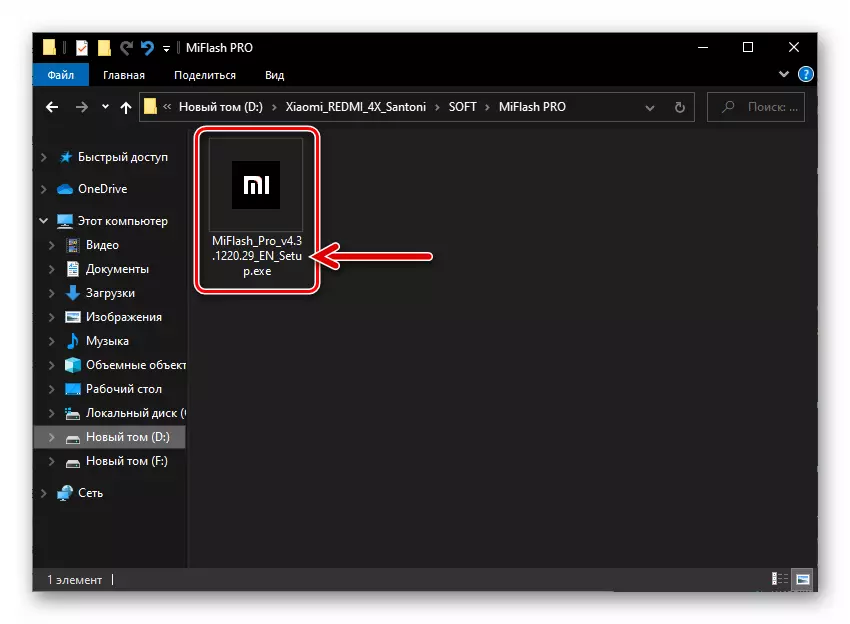
Download Program Miflash Pro 4.3.1220.29
- Kør fondet Installation Wizard

Og følg hans instruktioner.

QPST. . Dette designet til at arbejde med Qualcomm Android-enhedsbaseret software kompleks til Redmi 4x kan for det første være involveret for at få en dump (backup) af et ekstremt vigtigt systemområde af hukommelse "EFS" -enhed (beskrevet nedenfor, i EFS BACUP sektion. »Dette materiale), samt at genoprette programdelen af modellen i kritiske situationer (ved hjælp af QFIL-værktøjet). For at få QPST-komplekset egnet til at arbejde med modelversionen under overvejelse på dens pc:
- Download ZIP-filen til næste link og pakk den ud i en separat mappe. Åben fil QPST.2.7.480.exe..
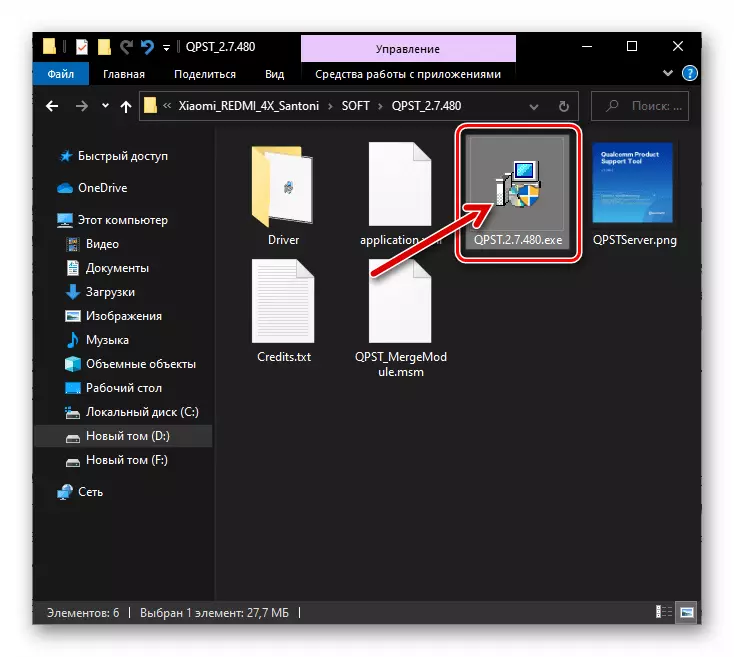
Download programmet QPST.2.7.480 at arbejde med Xiaomi Redmi 4x-telefonen
- Som følge heraf vil installationsguiden blive lanceret
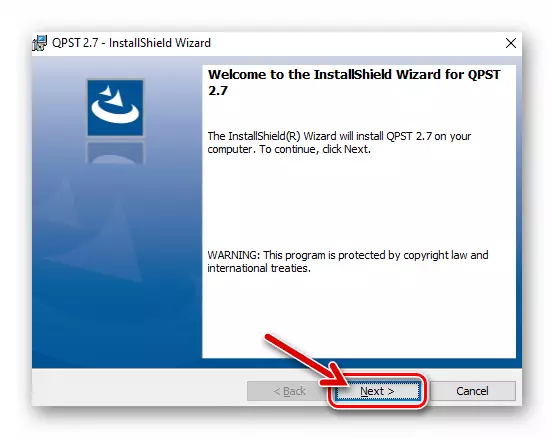
Og så har du kun brug for et par gange, klik på "Næste" i installationsvinduerne,

Og klik derefter på "Installer".
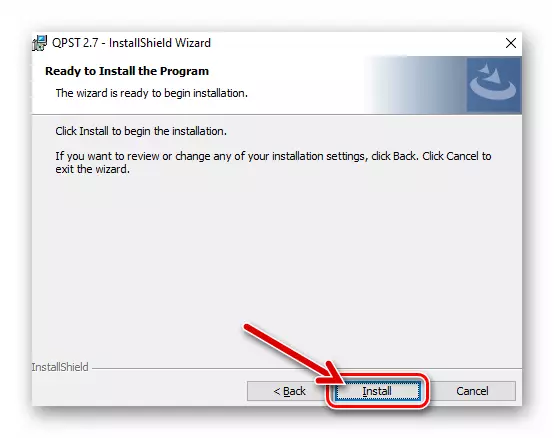
- Vent til afslutningen af implementeringen af software på computeren,
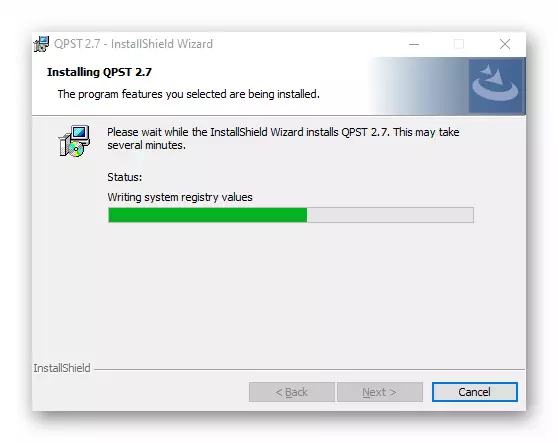
Klik på "Afslut".
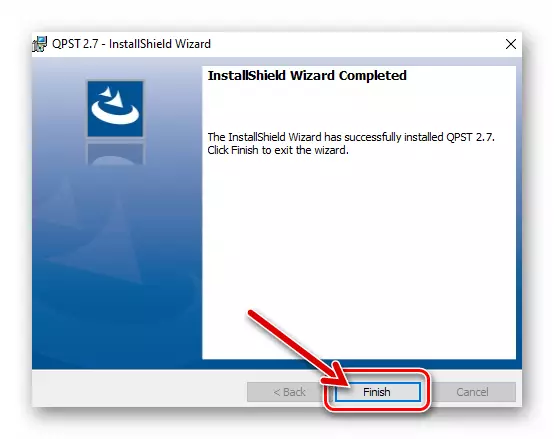
ADB og Fastboot er værktøjer, med hvilke en række associerede OS-geninstallation udføres på RedMed 4X manipulationer, såvel som i virkeligheden kan hele processen med blinkende smartphone organiseres. For at få mulighed for at arbejde med disse værktøjer:
- Indlæs arkivet med det mindste sæt ADB-filer og Fastby og pakkes ud af det følgende link.

Download ADB og Fastboot Utilities til at arbejde med Xiaomi Redmi 4x Smartphone
- Placer adb_fastboot-biblioteket i rodmappen på C-drev-biblioteket: din computer. Du må ikke omdøbe mappen til følgende i instruktionerne fra denne artikel i holdet, der fungerede korrekt!

Drivere
For at sikre samspillet mellem den ovenfor beskrevne software og oversat til forskellige Windows-smartphone-tilstande, vil specialiserede drivere være påkrævet. Installer komponenterne på pc'en, der bruges som et værktøj på forhånd.Tilslutningsmetoder.
Efter installation af driverne vil det være nemmere at kontrollere rigtigheden af deres installation og samtidig lære at oversætte enheden til forskellige lanceringsformer. Stater, der overfører den enhed, som du kan blinke den fra computeren, kun tre:
"Recovery", "MI Assistant":
- Sluk Redmi 4x helt. Vent et par sekunder, og tryk derefter på tasterne "VOL +" og "POWER" på samme tid. Hold knapperne til følelsen af vibrationer, og slip derefter "POWER". Som følge heraf vises overgangsmenuen til forskellige driftsformer på enheden på skærmen - stop nu påvirkningen på "VOL +":

- Klik på den markerede (1) i knappen næste skærmbillede for at skifte til den engelsktalende grænseflade, og tryk derefter på "Gendannelse" og bekræft dine hensigter til at starte genoprettelsesmiljøet ved at trykke på "OK".
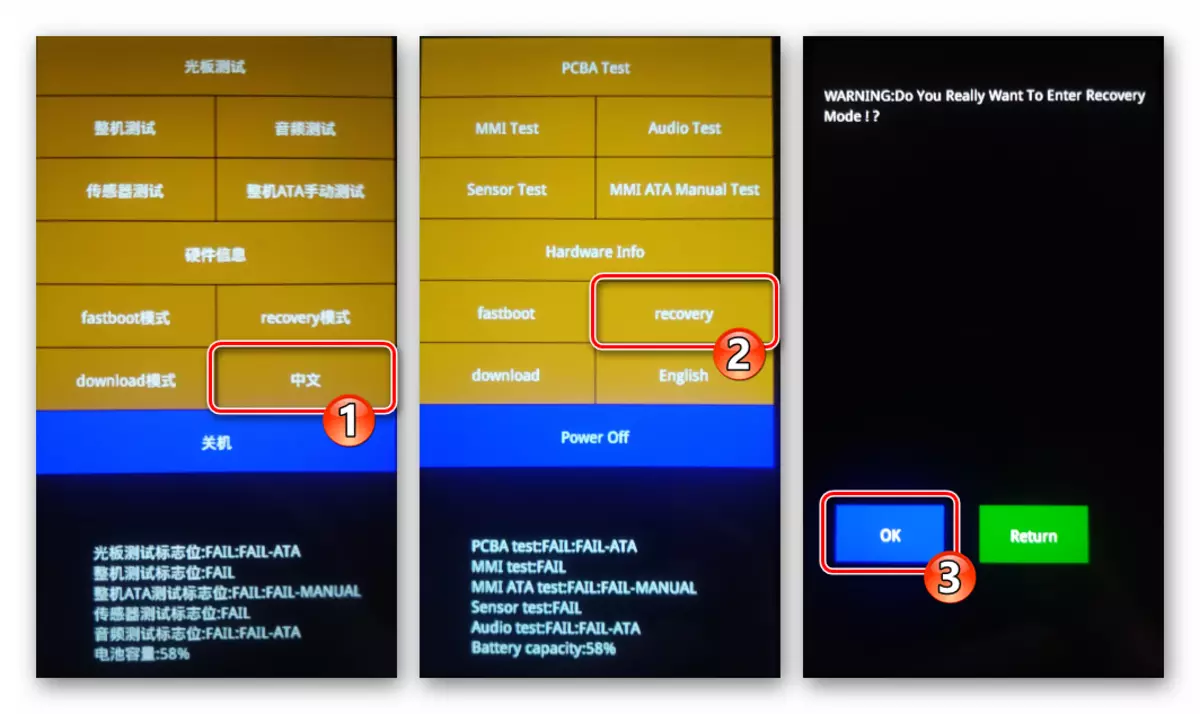
Som et resultat vil telefonen genstarte og demonstrere skærmbilledet Recovery Environment.
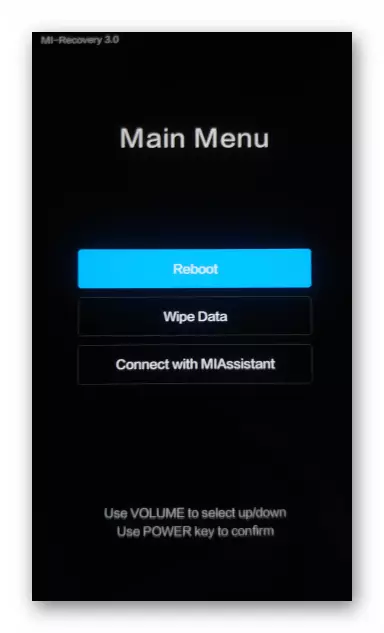
- Hvis du vil flytte på gendannelseselementer, skal du bruge lydstyrken i den sædvanlige tilstand på enhedens enhed. Vælg fra dem til at "forbinde med MIASSISTANT", og tryk derefter på "POWER".
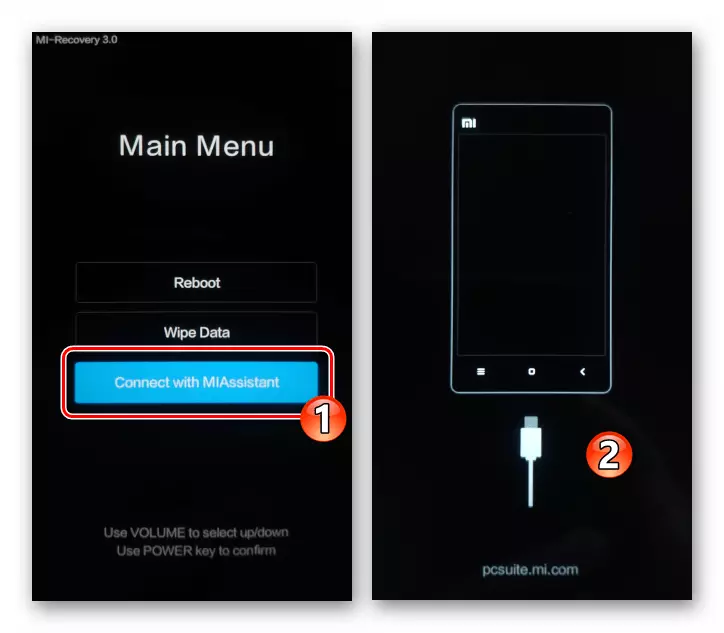
- Tilslut nu smartphone til pc'en, skal du åbne "Enhedshåndtering" i Windows og kontrollere, at enheden blev bestemt korrekt - "Android ADB-grænseflade". For at afslutte Miassistant Mode, skal du holde "Power" knappen i lang tid.
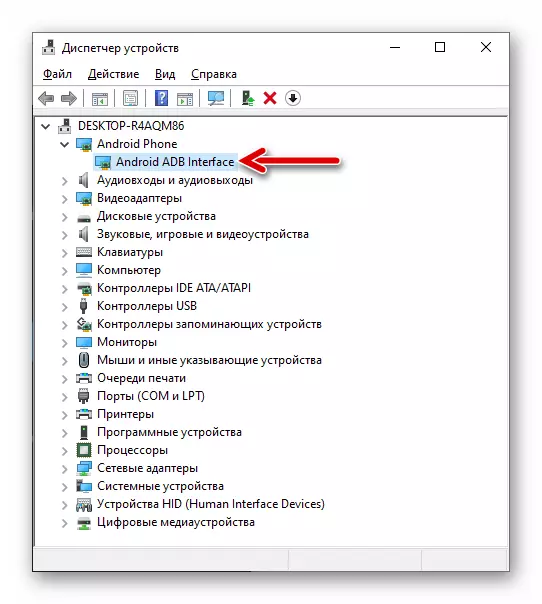
"Hurtig opstart":
- På den helt slukkede smartphone skal du trykke på "VOL -" og "POWER" -tasterne på samme tid, hold dem i 2-3 sekunder - før du viser dette billede på skærmen:

- Tilslut enheden til USB-porten på pc'en, gå til "DU" -vinduer og sørg for, at enheden er bestemt til højre - "Android Bootloader Interface".

"EDL" - en nødtilstand for drift af Android-enheder på Qualcomm, som giver dig mulighed for at installere firmwaren inklusive den model, vi overvejes i næsten alle situationer. Overgangen til tilstand kan udføres ved hjælp af følgende metoder:
- På enheder med en ulåst læsser (oplåsning af bootloaderen beskrives yderligere i artiklen):
- Skift REDMI 4x til fastboot-tilstand og tilslut den til pc.
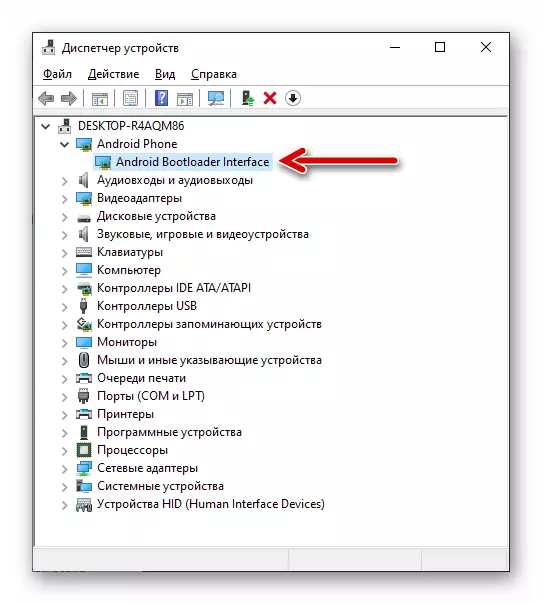
- Åbn Windows-konsollen og indtast overgangskommandoen til den mappe, hvor ADB og Fastboot Utilities er placeret:
CD C: \ adb_fastboot

- Sørg for, at enheden ser ud til, at systemet er kommandoen Fastboot Devices, svaret, som svaret på den tilsluttede enhed skal tjene.

- Indtast derefter Fastboot OEM EDL-indikationen og tryk på "Enter" på pc-tastaturet.
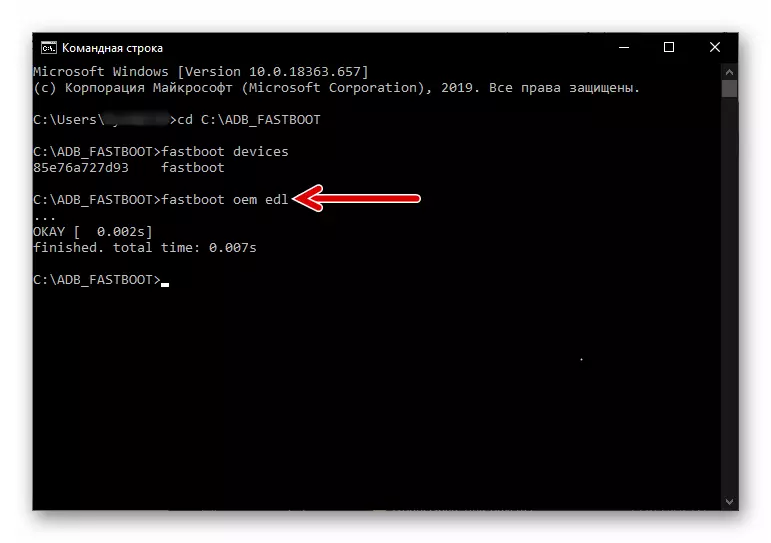
- Som følge heraf slukker Smartphone-skærmen, og en ny vare vises i "COM- og LPT" -portene "Qualcomm HS-USB QDloader 9008" - det betyder, at enheden er blevet oversat til "EDL" -tilstanden.

- Skift REDMI 4x til fastboot-tilstand og tilslut den til pc.
- På ikke-filmskabende tegn på XIAOMI REDMI 4X-forekomster, såvel som hvis Bootloader (Loader) -enheden ikke var låst op, er det udelukkende at skifte til "EDL", udelukkende ved at lukke testpunkter (specialiserede kontaktsteder) på bundkortet .
For at få adgang til testpunktet kræves en delvis demontering af enheden, så følgende instruktioner anbefales ikke at blive anvendt uerfarne og ikke sikker på brugere!
- Kig på videoen, der viser video-demonteringsproceduren, og fjern den bageste låg Xiaomy Redmi 4x, ved at udføre lignende til manipulationen fanget i den.
- Fjern metalbeskyttelsen af enhedens bundkort, sletning af skruerne.
- Ved hjælp af en pincet skal du lukke de to i billederne under kontaktpuderne nedenfor.
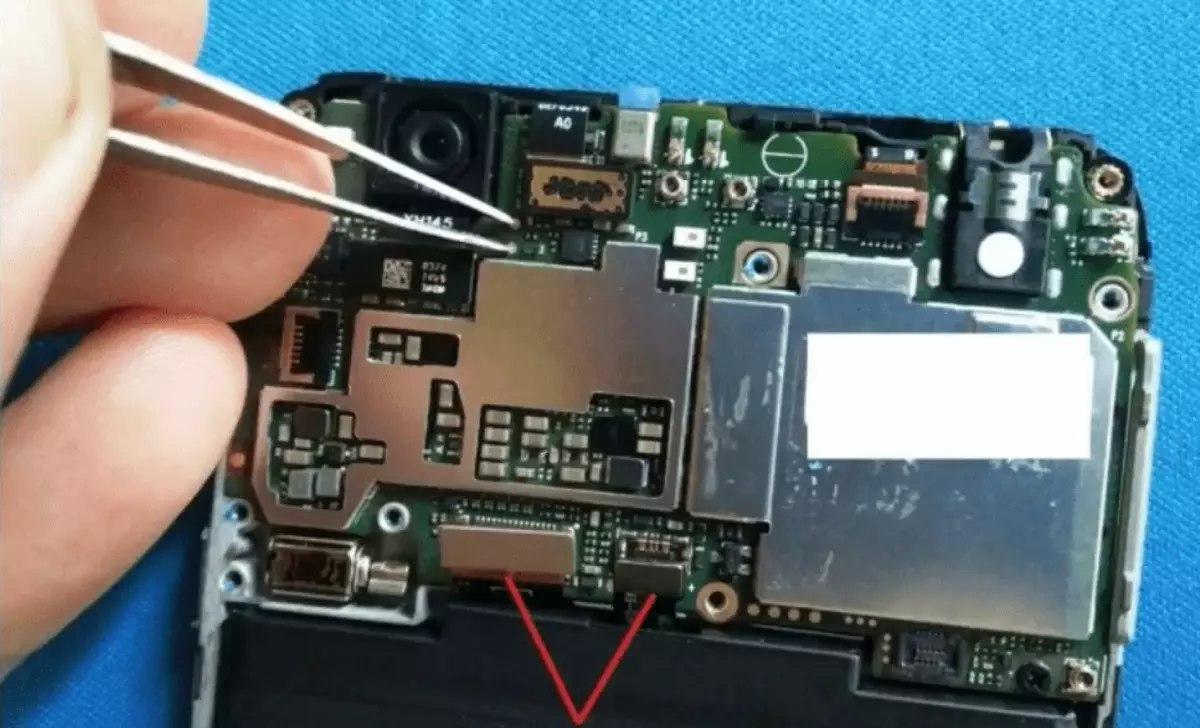
- Ikke slørende kontakter, tilslut kablet med YUSB-porten til telefonen. Som følge heraf skal Windows registrere en ny enhed og indstille den tilsvarende lyd - for at opnå den, stoppe indvirkningen på testpunktet.
- Åbn enhedsadministratoren og kontroller listen over Qualcomm HS-USB QDloader 9008, der vises af den.
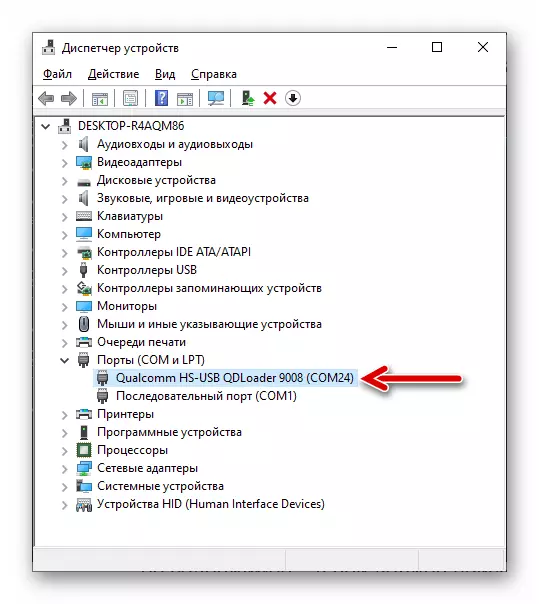
Lås op bootloader.
For at få mulighed for at udstyre Xiaomi Redmi 4x ved hjælp af brugerdefineret opsving, som igen vil give dig mulighed for at komme på enheden af superbrugeren og / eller installere en af de uformelle firmware, skal du låse op på startloaderen (bootloader).
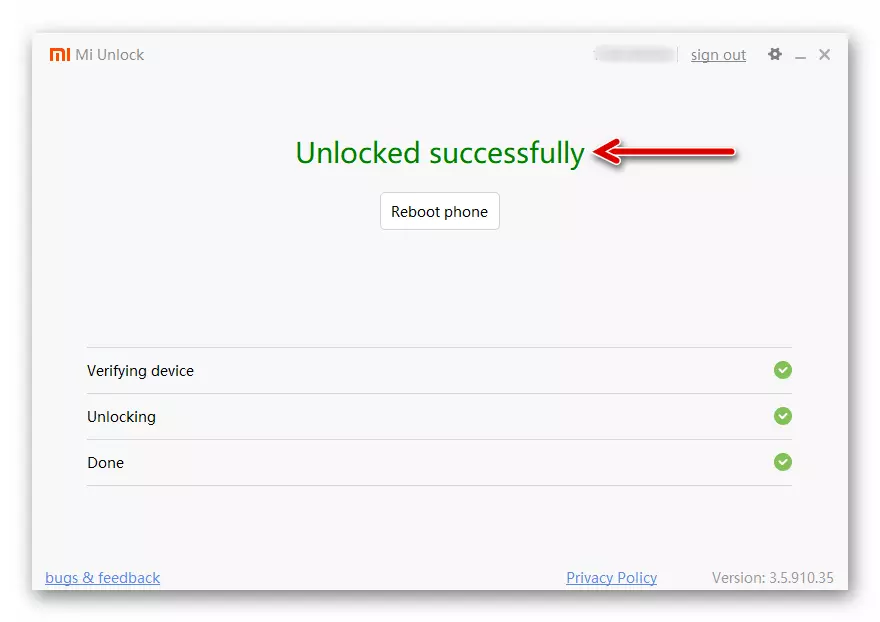
Læs mere: Lås op læsseren af Xiaomi-enheder
Blandt andet udfører udstødningsproceduren fornuftigt at sikre muligheden for problemfri oversættelse af enheden til EDL-tilstanden via FastBoot, som beskrevet ovenfor, så kan vi sige, at selv i en kritisk situation kan du genoprette den normale funktion af Telefonkomponenterne uden problemer.
BACUP EFS (IMEI)
En af de problemer, som sjældent, men stadig står overfor brugere af REDMI 4X efter mislykket blinkende enheden, især hvis brugerdefinerede løsninger anvendes, anvendes den forkerte drift af kommunikationsmoduler. Dette skyldes skaden på systemområdet "EFS" af enhedens hukommelse. For at undgå det beskrevne problem, eller snarere er det muligt at hurtigt eliminere det, det anbefales at oprette en sikkerhedskopi af den angivne partition med QPST, inden du geninstallerer mobil OS.
- På telefonen, der kører i Android-telefonen, skal du ringe til opkaldsen (Telefon "-programmet) og indtaste følgende kombination af tegn:
* # * # 1 # 13491 # * # *
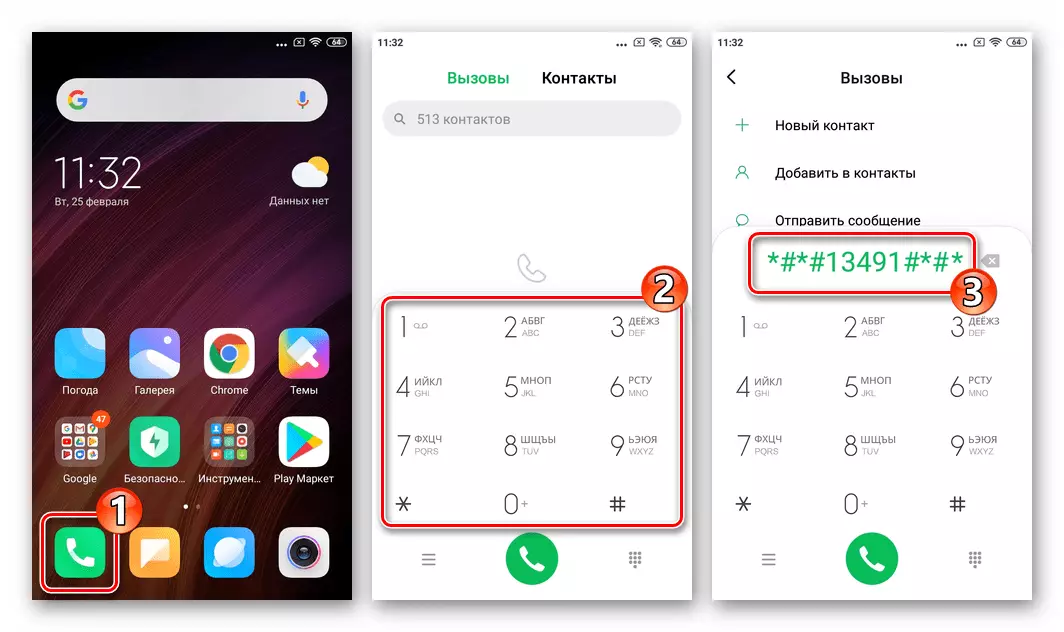
- I vinduet, der vises, skal du klikke på knappen "Diag, Serial_Smd, RMNet_Bam, ADB" og derefter trykke på "OK".

- I Windows skal du åbne "Device Manager" og derefter tilslutte REDMI 4X til USB-porten på pc'en. Sørg for, at mobilenheden er blevet bestemt i systemet korrekt - "Qualcomm HS-USB Diagnostics 9092" (Hvis det ikke er tilfældet, skal du geninstallere Qualcomm Drivers).
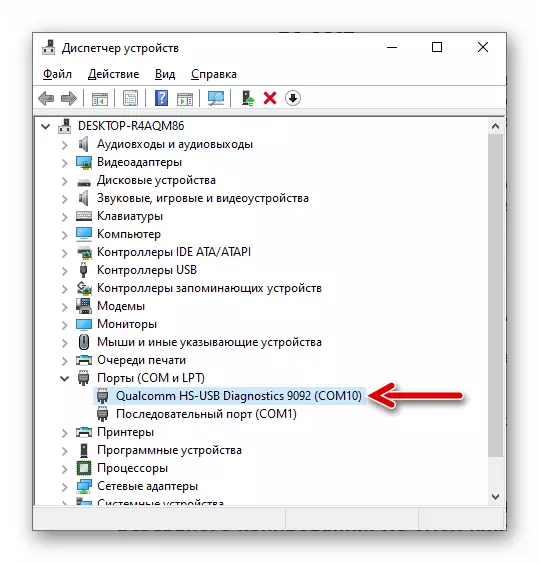
- Åben fil Qfil.exe. Fra stien til C: \ Program Files (x86) \ Qualcomm \ QPST \ Directory "bin".

- I hovedvinduet i Cuffyl skal du sørge for, at enheden detekteres af applikationen - "Qualcomm HS-USB Diagnostics 9092" skal vises. Åbn menuen Værktøjer.
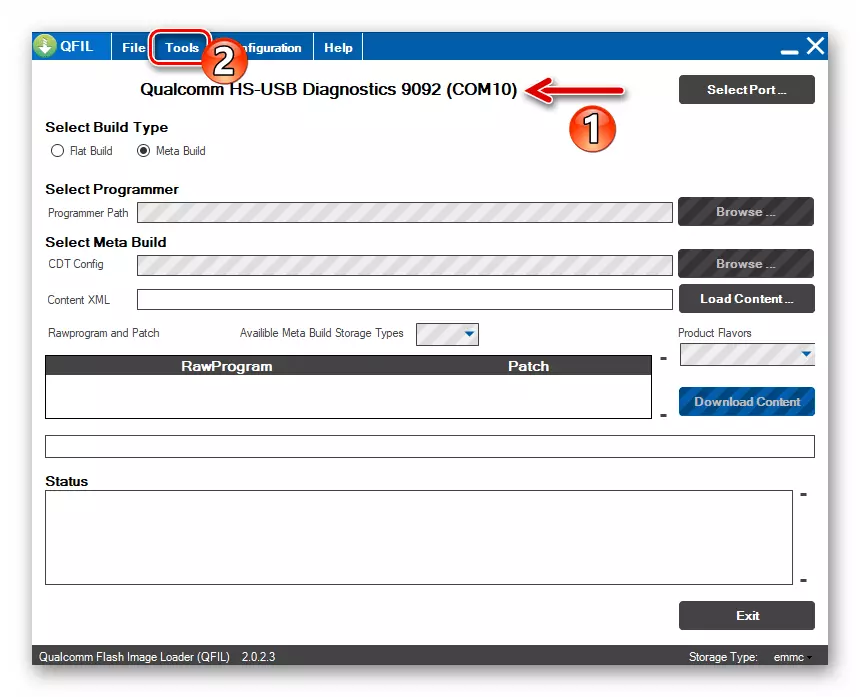
- Ring til funktionen "QCN Backup Restore".
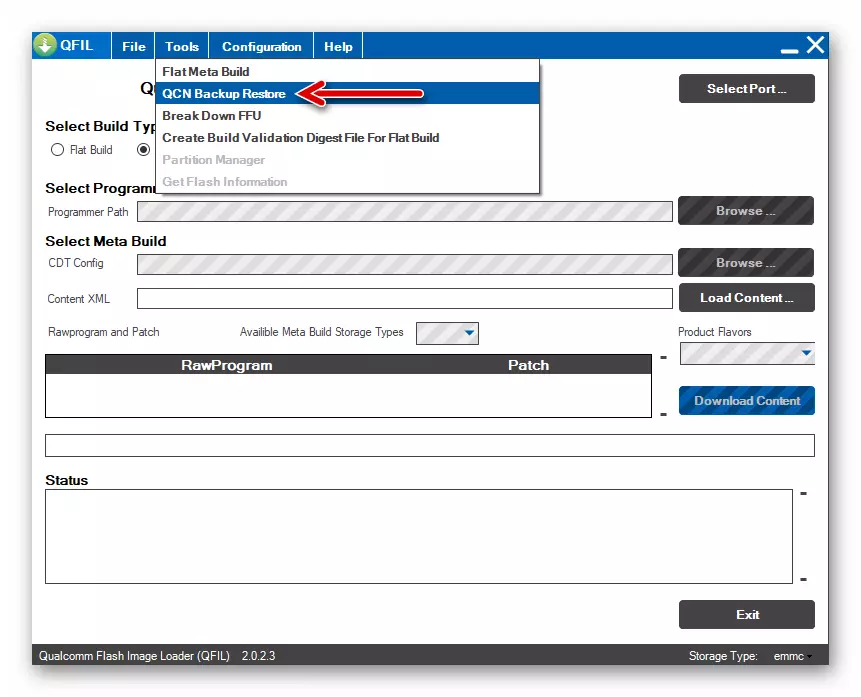
- Uden at forsøge at ændre den backupbesparende sti, der er angivet i åbningsvinduet, skal du klikke på knappen "Backup QCN".
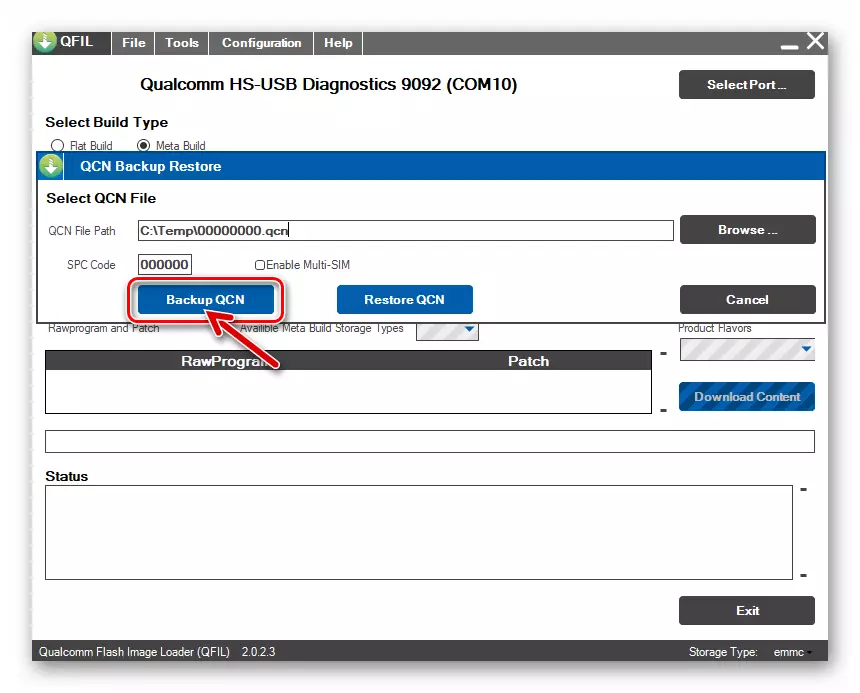
- Forvent færdiggørelsen af datatrafikken fra maskinen.

- Efter at have modtaget QFIL-vinduet i logfeltet, skal meddelelsen "Backup QCN lykkes" besked, lukke værktøjet.
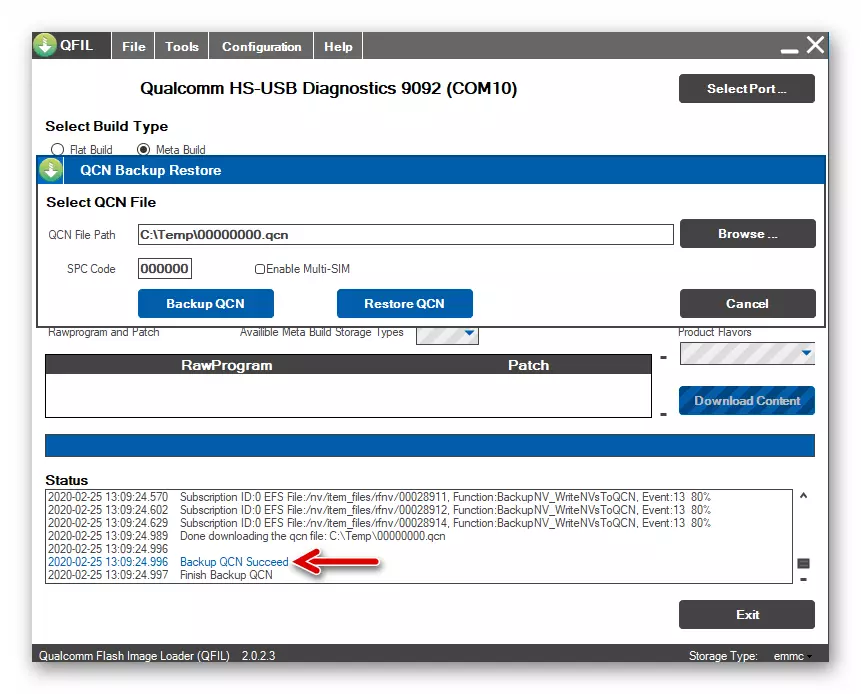
- Gå til Windows Stifinder til C: \ Temp-mappen og kopier filen i den 00000000.qcn. På et pålideligt opbevaringssted.

- Hvis du har brug for at genoprette resultaterne af REDMI 4X-radiomodulet og / eller vende tilbage til sin plads IMEI:
- Sørg for, at der i kataloget C: \ TEMP er der en fil 00000000.qcn. Eller læg det der en kopi af lagerplaceringen.
- Udfør afsnit nr. 1-6 fra denne instruktion.
- Klik på "Gendan QCN" i vinduet "QCN Backup Restore".
- Vent, indtil data recovery drift fra backupen vil blive gennemført.
- Når du har modtaget meddelelsen "Gendan lykkes", skal du frakoble enheden fra pc'en og genstarte den.
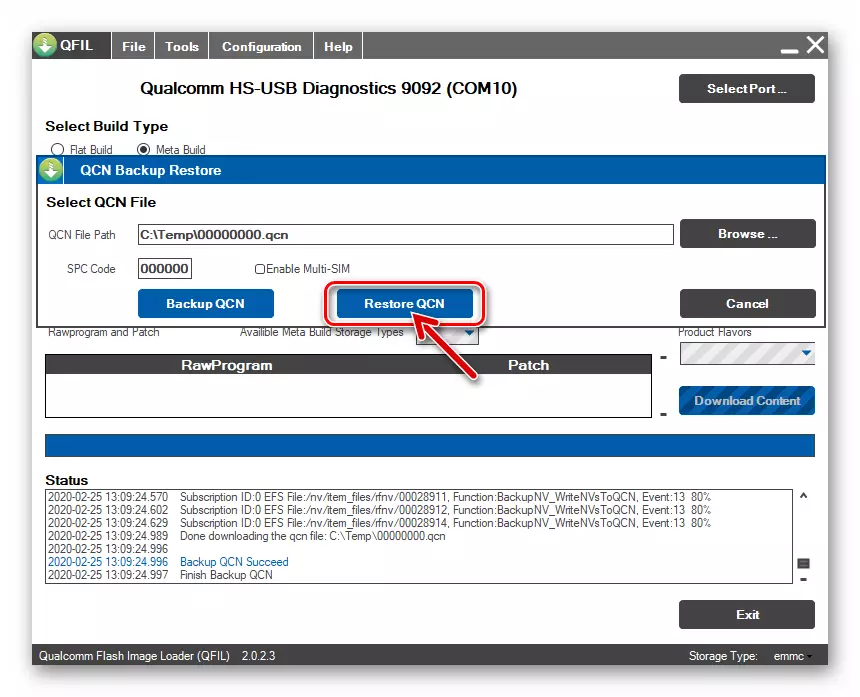


Sådan flash Xiaomi Redmi 4x Smartphone
Når du har udført alle de nødvendige forberedende trin, kan du vælge en metode eller snarere det værktøj, som du vil geninstallere OS på Xiaomy Redmi 4x. Afhængigt af den aktuelle tilstand af telefonen og det ultimative firmwareformål vil en af følgende metoder passe.Metode 1: Miui
Hvis den smartphone, du skal reflash, er generelt operationel for at geninstallere og opdatere MIUI eller vende tilbage til sin ældre version, kan du bruge værktøjerne integreret i værktøjet "Systemopdatering".
Geninstaller Miyui uden datatab.
Den første funktion af systemopdateringssoftwaremodulet, som vi vil se på, giver dig mulighed for at downloade installationspakken af sidstnævnte fra producenten fra producenten server, geninstaller MIUI'en automatisk og uden tab af data. Denne tilgang giver dig ofte mulighed for at eliminere forskellige problemer i Android-Shells arbejde.
- I Miyuy skal du åbne "Indstillinger". Flyt til afsnittet "Om telefon", tryk på System Update Tools.

- Tryk på knappen, der er lavet i form af tre punkter, som er placeret i øverste højre hjørne af skærmen. Tryk på "Download Full Firmware" i den viste menu. Vent derefter, indtil pakken med MIUI-systemkomponenterne vil blive lagt i enhedens hukommelse.
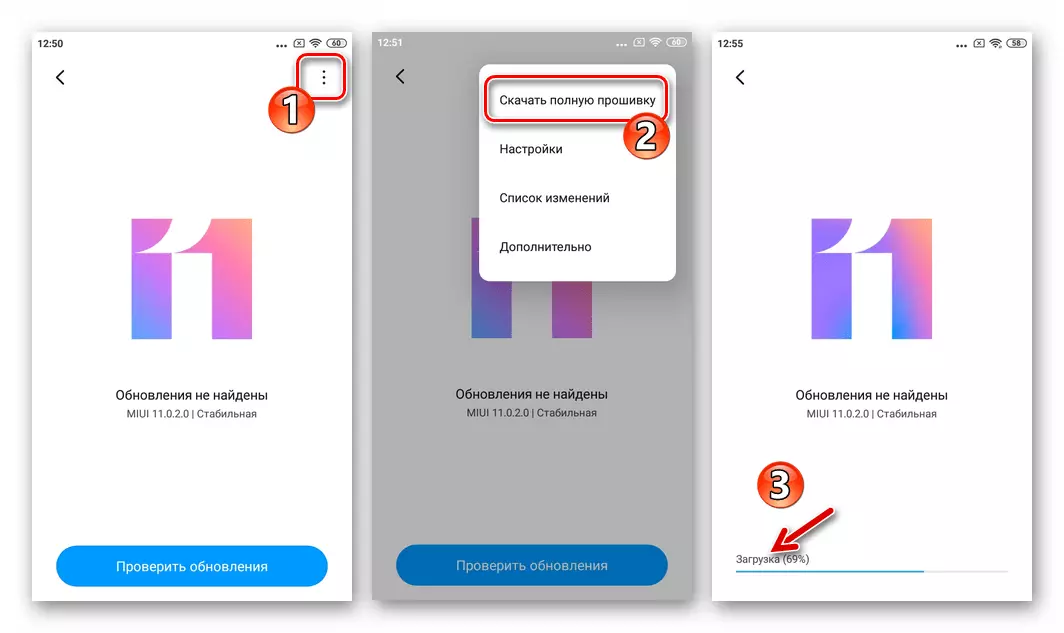
- Efter afslutningen af at downloade de nødvendige filer og deres udpakning vises genstartknappen nederst på skærmen - tryk på den.
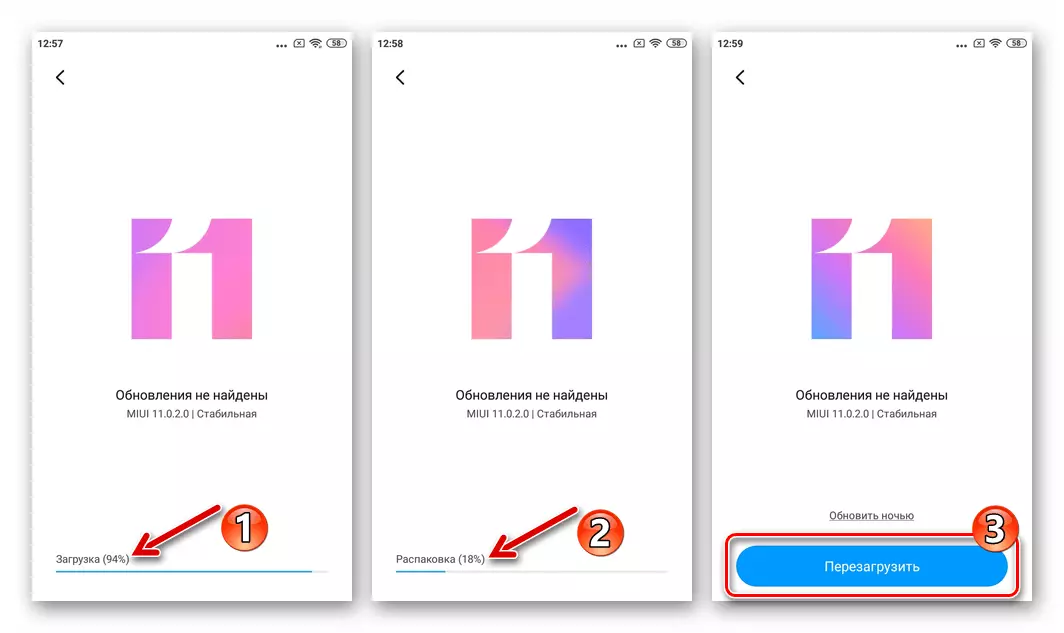
- Yderligere behandling af processen med geninstallation af mobil OS vil ikke kræve din intervention - smartphone genstartes og holder de nødvendige manipulationer alene. Bare forvent MIUI-lanceringen uden at forstyrre driften af enheden med nogen handlinger.
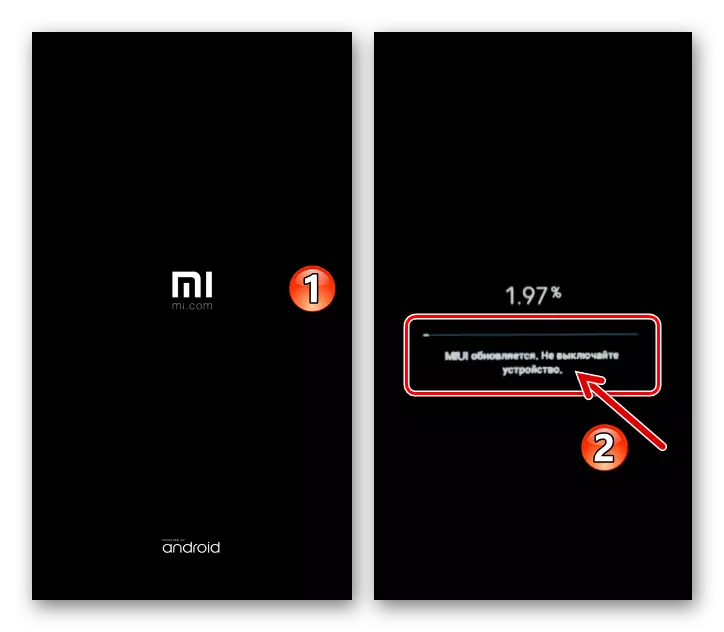
- Geninstallationen af MIUAI er afsluttet ved udseendet af Android-Shell-låseskærmen og visningen af meddelelsen om en vellykket udført procedure.

Installer Miyui fra Recovery Package
Ud over den ovenfor beskrevne automatiserede belastning og installation af OS'en implementeres via MIUI-applikationen "System Update" ved at installere firmwaren fra filen, som manuelt placeres i det interne lagring eller på REDMI 4X-hukommelseskortet. På denne måde kan du geninstallere systemsoftware, opdatere den (uden tab af data) og vende tilbage til tidligere versioner af operativsystemet (brugeroplysninger slettes). For eksempel demonstreres en nedgraderingsmåle fra samling. V11.0.2.0. Før V10.3.1.0..
Download Recovery Firmware V10.3.1.0 Global Smartphone Redmi 4x
- Placer zip-filen til installation via firmware-opsvinget.

- Åbn systemopdateringsprogrammet.

- For at beskrive OS-installationsmetoden er det blevet implementeret, i MIUI 10 og 11-miljøet, skal du aktivere den ekstra funktionalitet i opdateringsinstallationsværktøjerne - Tryk på Oursers logo fem gange i træk.
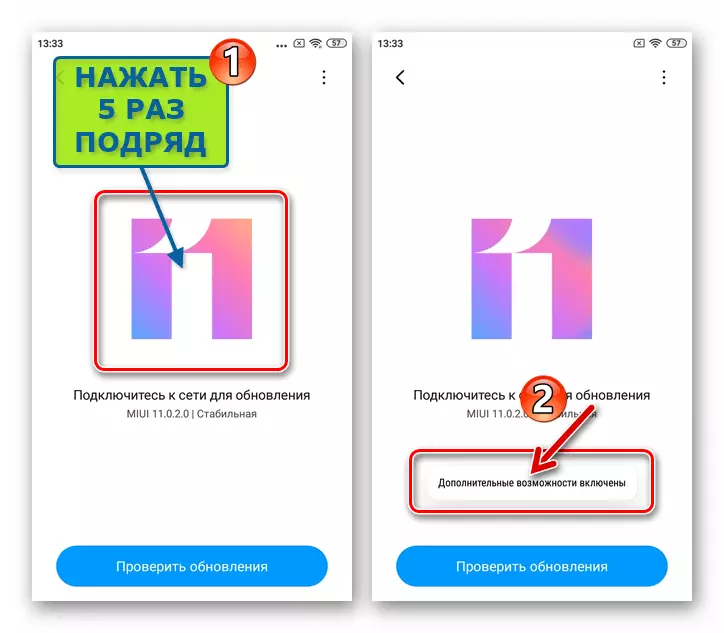
- Tryk på menuen Opkaldsknappen øverst til højre på skærmen, i den viste liste over tilgængelige indstillinger, klik på "Vælg firmware-fil". Næste åbner den mappe, hvor OS's genoprettelsespakke tidligere blev kopieret.
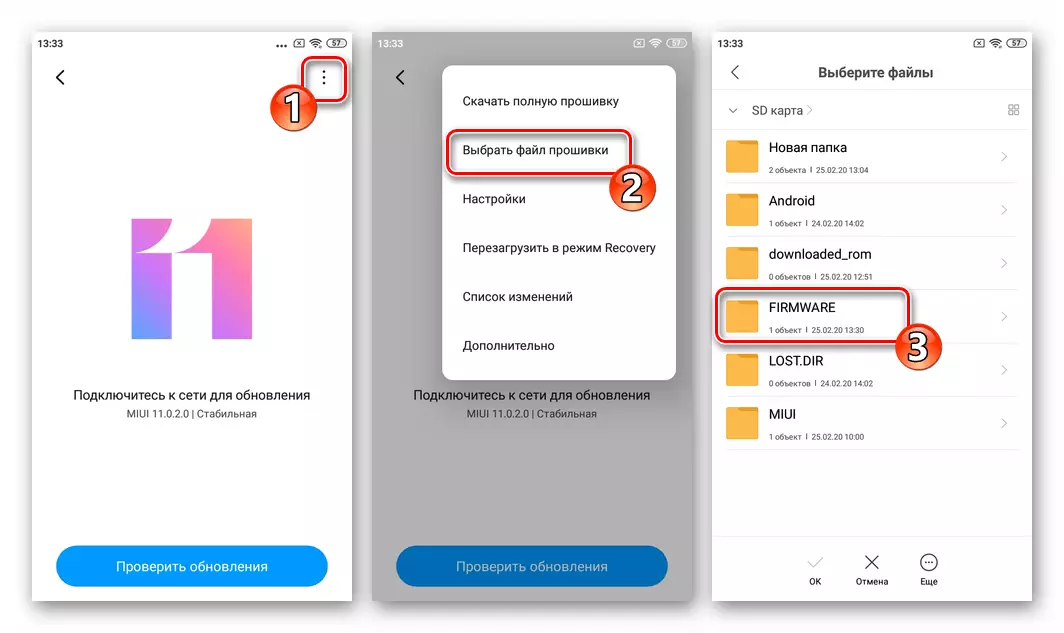
- Tryk på højre fra navnet på afkrydsningsfeltet Installationsfil, der udstyre den på denne måde, og tryk derefter på "OK" nederst på skærmen. Forvent nu, mens systemet vil kontrollere filen, der tilbydes til integriteten og anvendeligheden på enheden.

- I det område, der vises, med kravet om at installere MIUIAI-rengøringen af lagerfaciliteten, skal du indstille "Clear Data" -mærket og tryk på "Næste". Bekræftelse af din beredskab For at installere den valgte enheds OS, skal du klikke på "Opdater" og derefter "CLEAR".

- Derefter genstarter Redmi 4x og begynder at installere Miyui's samling, der leveres af dig. Forsøg ikke at påvirke processen på nogen måde og ikke afbryde den, men bare vente på slutningen af manipulationssystemet.

- Efter afslutningen af alle procedurer vises du skærmen Hilsen Android Shell. Startende fra at vælge grænsefladesprog, bestemme de grundlæggende parametre i systemet,

Og derefter fortsæt til data recovery og yderligere brug af enheden, der allerede bruger den ønskede version af MIUI.

Metode 2: MIFLASH PRO
Den MIFLESH PROGRAM program, der støttes som et redskab for servicering af systemet for Redme 4x Device Manufacturer selv. Dette værktøj kan anvendes til at geninstallere Miuai, også i situationer, hvor enheden ikke er indlæst i sit styresystem. Den blinkende procedure udføres i Recovery mode, og denne fremgangsmåde betragtes som en af de sikreste for enheden.
- Forbered en genopretningspakke med det officielle system til en telefon ved at downloade den fra internettet og placere på pc'en disken.
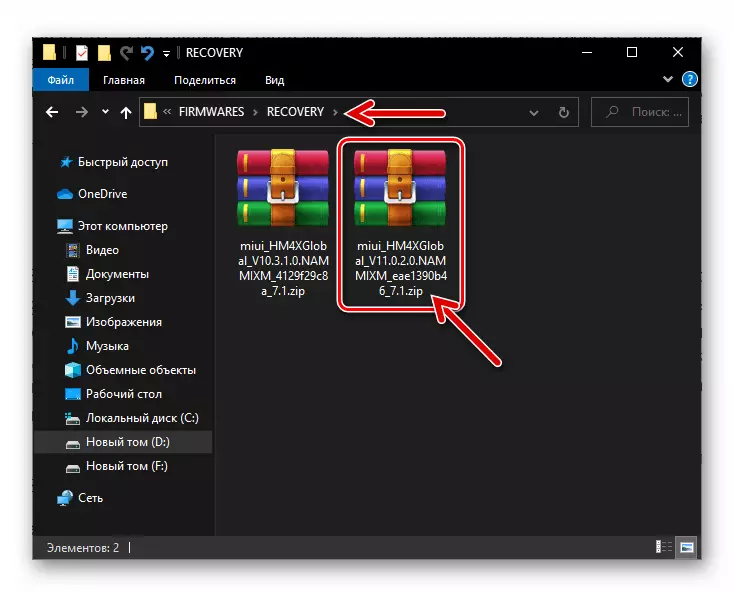
- Kør Miflash Pro program.

- Flyt redmi 4x til "Recovery" skal du vælge "Opret forbindelse med Mi Assistant" i det og slutte enheden til pc'en.

- I programvinduet, skal du klikke på "Flash i Recovery".
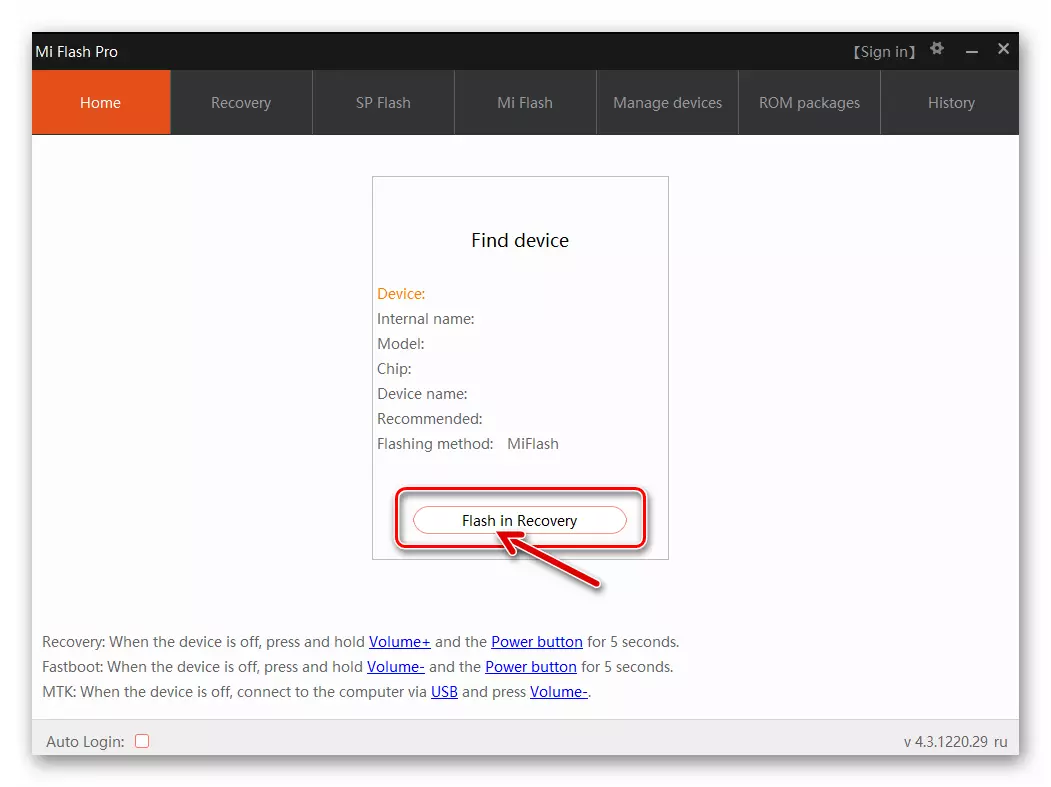
- Indtast dine kontodata MI, klik på "Log ind".

- Den beskrevne MIUI installation metode gør det muligt at udføre proceduren uden at slette brugerdata fra hukommelsen smartphone, men denne handling er ekstremt anbefales! Klik på den røde knap "Tør Brugerdata"
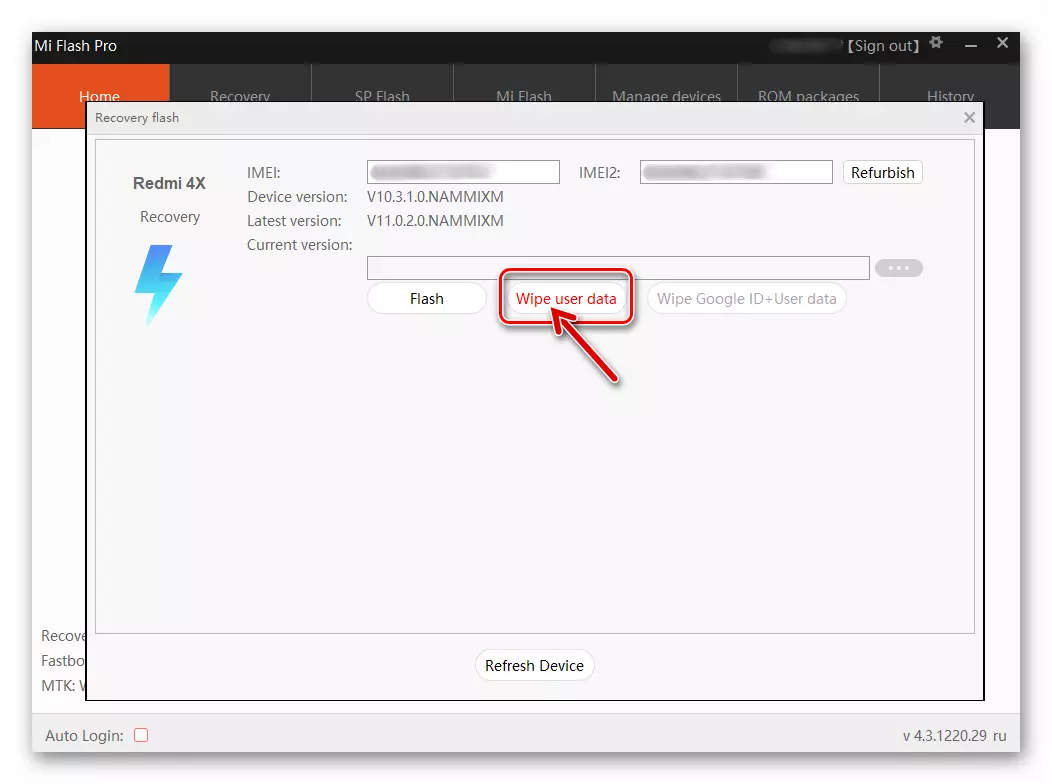
Og vente til færdiggørelse af rengøring af enhedens opbevaring.
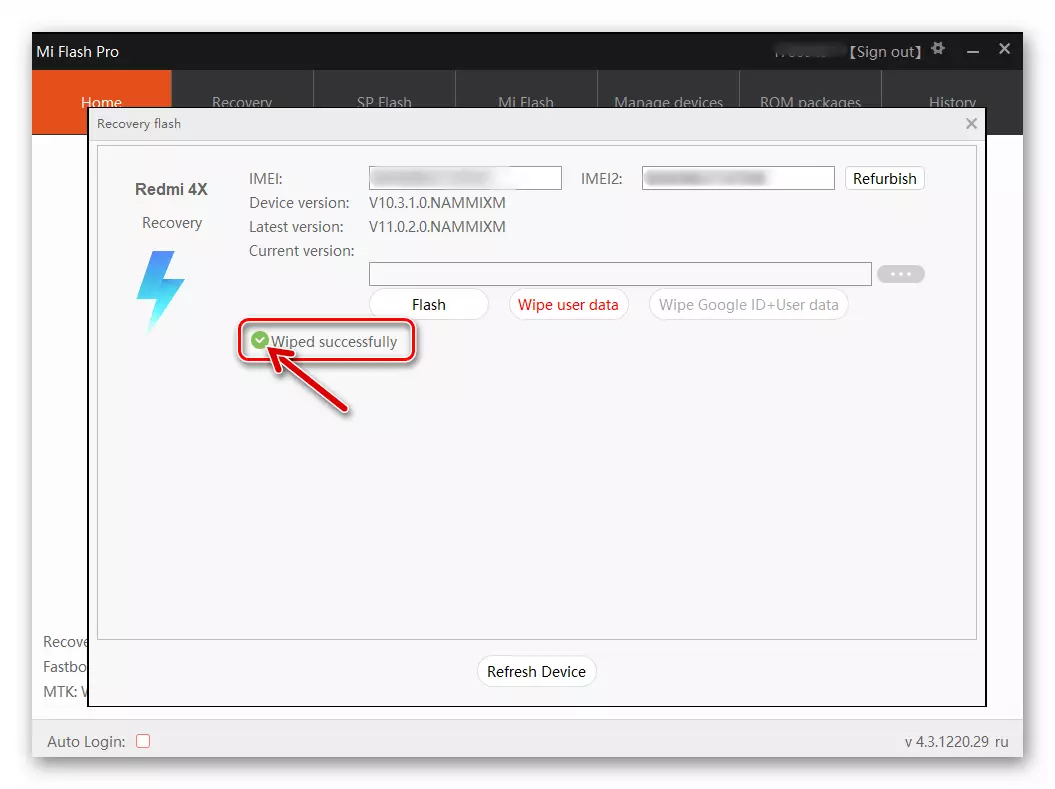
- Klik derefter på knappen "..." ligger ved siden af den tomme felt,
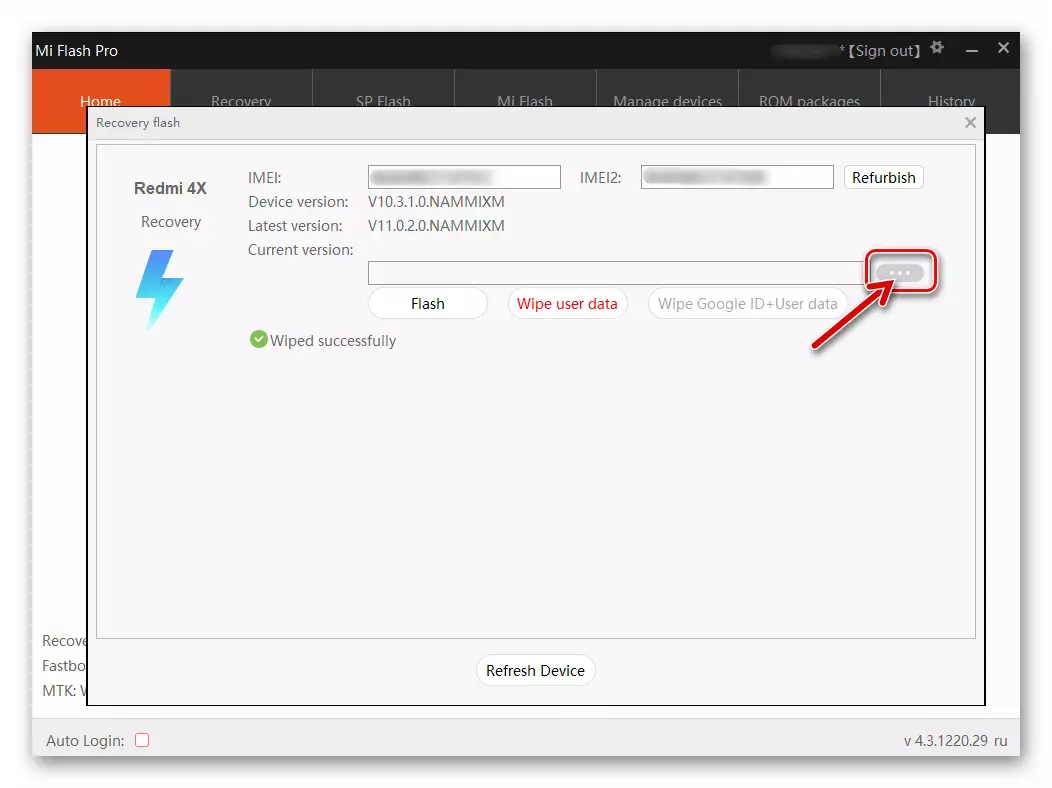
Følg derefter den sti, hvor zip-fil af opsvinget firmware er blevet gemt, dobbeltklik på dens navn.

- Forvent kontrollen af programmet, som pakken programmet - i vinduet Miflash, vil indskriften "Verified SussessFully" vises.

- Nu er alt klar til at installere OS på din smartphone - klik på "Flash" knappen indlede denne proces.

- Dernæst vil du ikke brug for nogen handling fra dig - forventer i slutningen af manipulation af programmet, på ingen måde afbryde dem ved udsættelse for telefon eller pc.
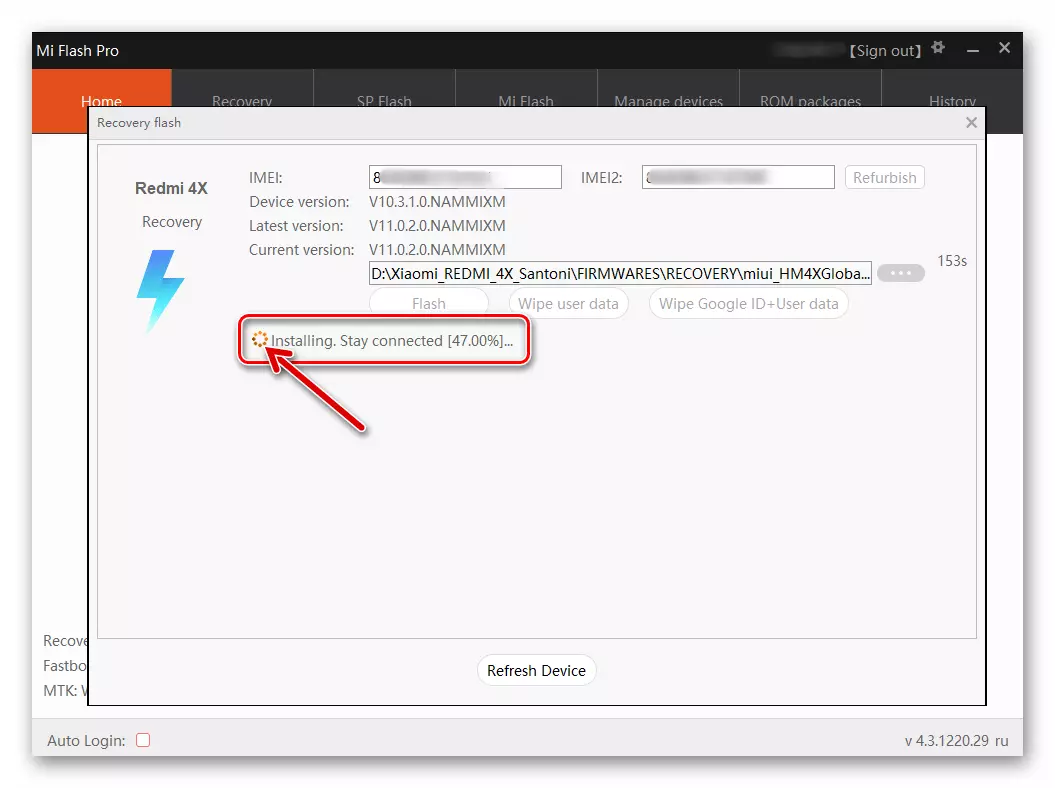
- Efter at have afsluttet sit arbejde med at installere firmware, vil flashen blinker slukke fra din smartphone, og det vil blive genstartet. Forvent den første lancering af reheattered Miuai, der er, hvorfra udvælgelsen af systemindstillingerne begynder udseendet af skærmen.

- Efter afslutning af udvælgelsen af de grundlæggende parametre for operativsystemet er indretningen anses afsluttet.
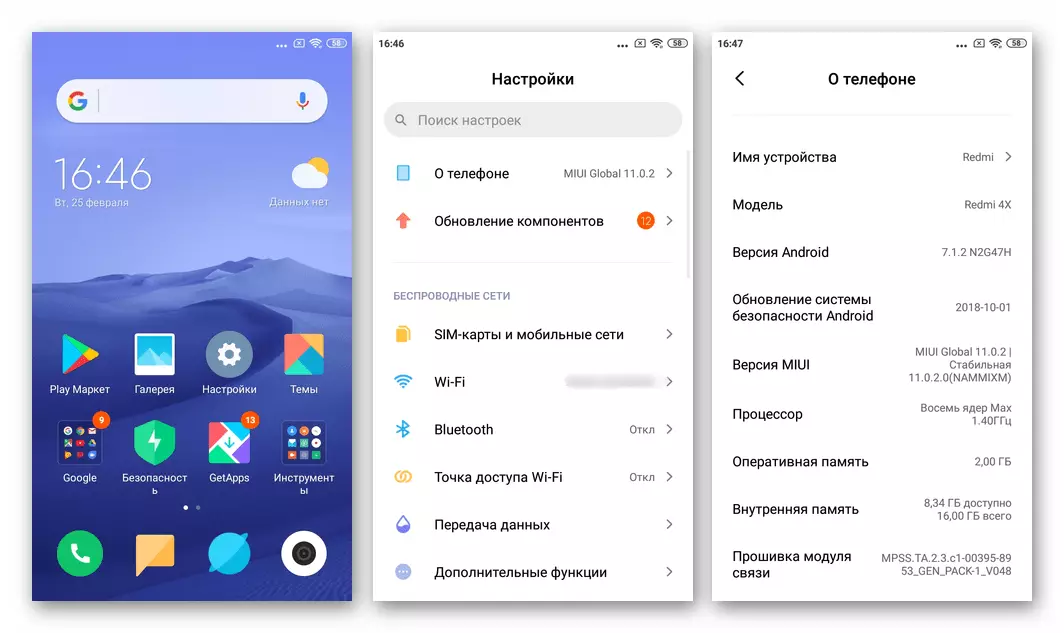
Metode 3: MI Flash
"Normal" (i modsætning til de ovenfor beskrevne Pro) MI Flash I de fleste tilfælde er det bruges til at gendanne Xiaomi mobilenheder efter sammenbruddet af deres styresystem, men ingen forbyder anvendelse af dette værktøj og med henblik på geninstallation af MIUI " fuld", det vil sige med præ-formatering enhedens hukommelse, eller for eksempel overgangen fra 'Shina' - Kaldet OS på sin 'Global' Variant.
Som nævnt ovenfor i artiklen, er det fastboot firmware er nødvendig for at integrere gennem programmet - før du skifter til udførelse af en af de følgende instruktioner, downloade arkivet af denne type, som indeholder den MIUI version, du har brug for, og ved at bruge WinRar archiver, pakke det på pc'en disken.

Firmware i EDL-tilstand
Den mest kardinal og samtidig den mest effektive metode til geninstallation af Xiaomi redmi 4X system, altid situationer involverer anvendelse af "EDL" tilstand. Proceduren for at arbejde gennem Miflash i denne version vil ikke kræve særlig indsats, det vigtigste er at være i stand til at oversætte enheden til den ønskede tilstand.
- Åbn Miflash.

- For at downloade firmware til programmet, skal du trykke på "SELECT". I det viste vindue "Folder Oversigt", skal du klikke på navnet på den mappe, der viste sig som et resultat af udpakning af TGZ Fastbut Fox fil. For at sikre, at den korrekte mappe er valgt, se på dens indhold - de "billeder" mappe skal være til stede i det. "Sølv" mappe, klik på "OK".

- Tilslut "EDL" transmitteret telefonen til computeren.

- I Miflash, klik på knappen "Opdater". Som et resultat, i "enhed" kolonne i det vigtigste område af vinduet, den COM-port nummer skal vises, som programmet har registreret en mobil enhed.
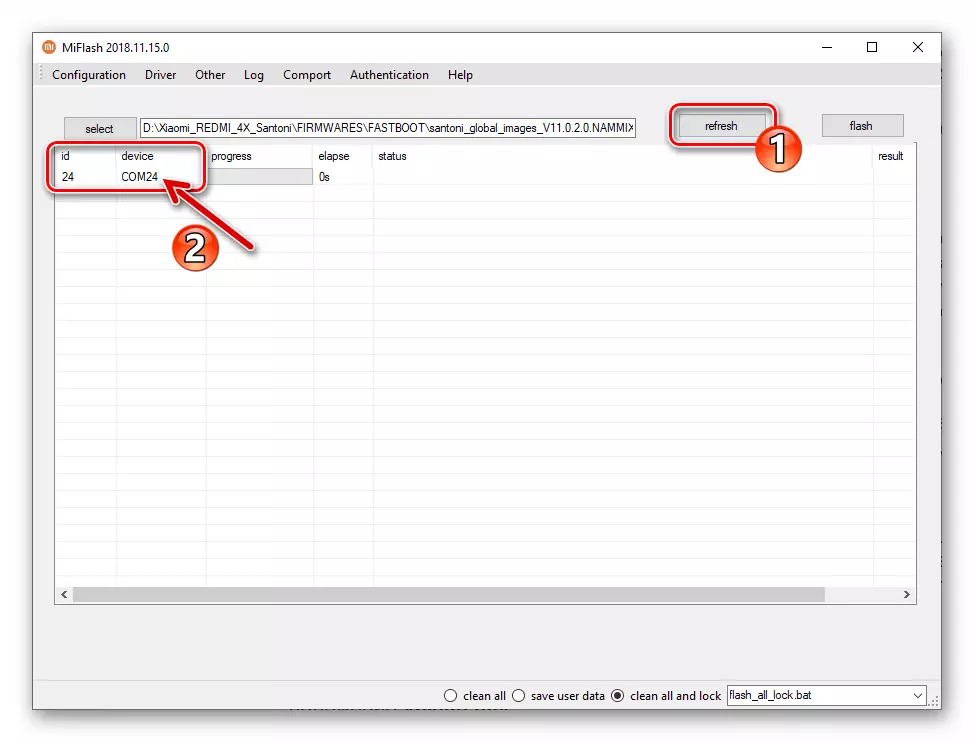
- Flyt miflash vindue placeret nederst i vinduet til "Clean All" position.

- På denne forberedelse program til at omskrive systemet regioner i redmi 4X repository er afsluttet. For at starte denne proces, skal du klikke på knappen "Flash".

- Dernæst ser proceduren udførelse indikator, forventer alle komponenterne i System-software til mindet om din smartphone.
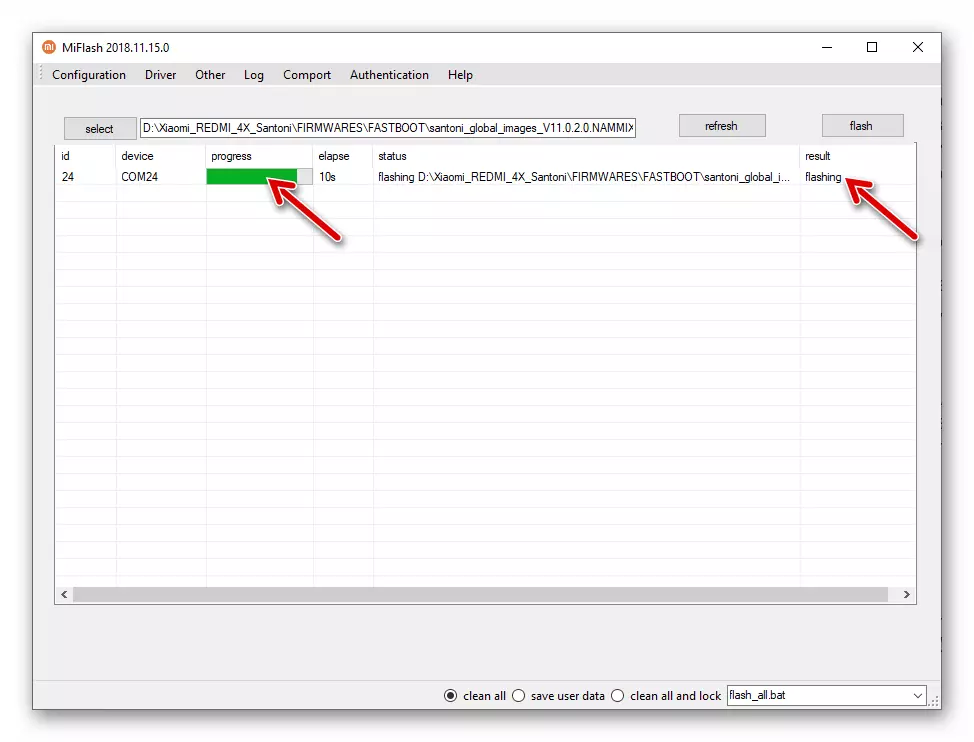
- Når firmwareprocessen er afsluttet, vises kolonnerne "Status" og "Resultat" i hovedområdet i MIFLASH-vinduet i overensstemmelse hermed: "Flash Done" og "Succes".
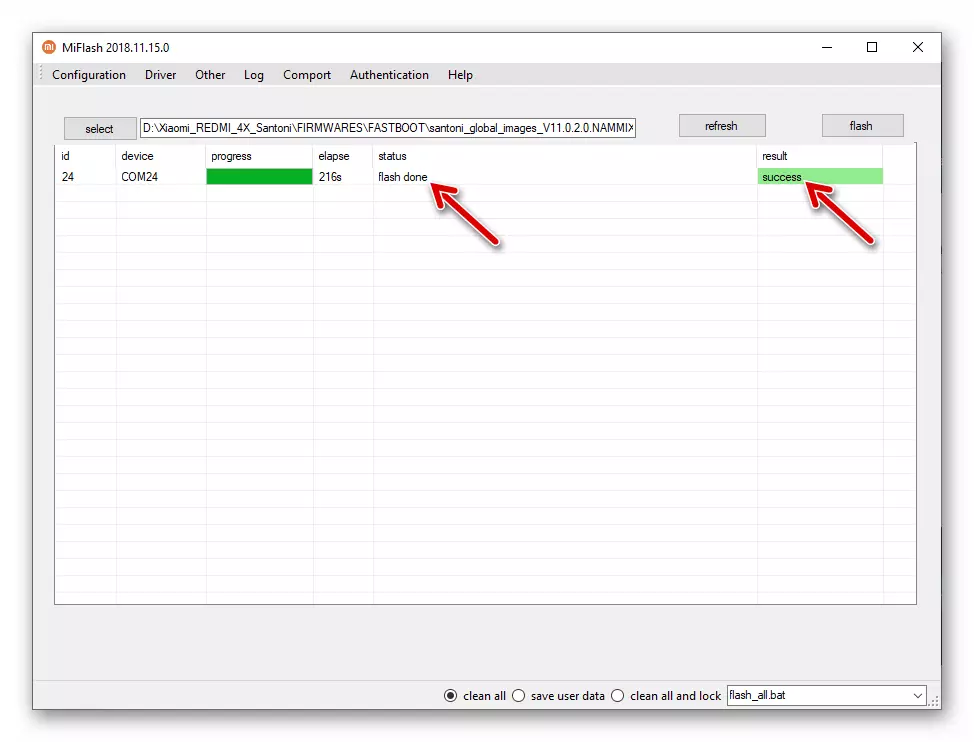
- Afbryd nu USB-kablet fra smartphone og i lang tid (op til 10 sekunder) ved at holde knappen "Power", tænd for enheden. Vent til skærmbilledet Miyuai skærm. Efter blinkende apparatet beskrevet ovenfor kan den første lancering af operativsystemet tage meget tid, bare vent!

- Konfigurer det kørende operativsystem i dine præferencer - Denne geninstallation anses for at være afsluttet.
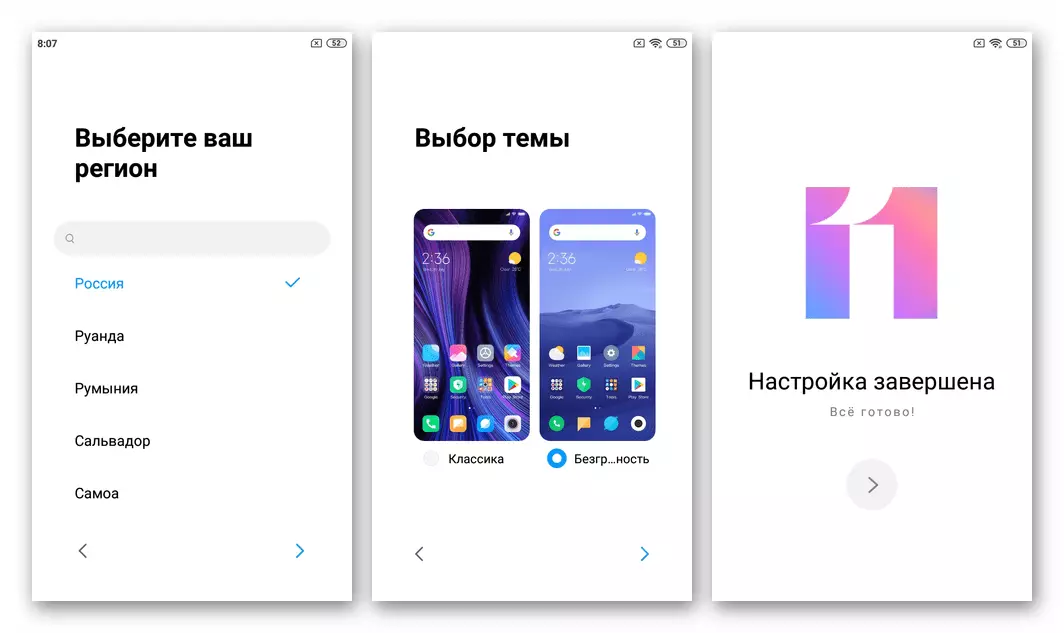
Fastboot-tilstand (til smartphones med ulåst læsser)
En anden metode til at lede manipulation med hensyn til SIAOMI REDMI 4X software-del via Flash, så du kan installere den officielle firmware til enhver version og type på enheden, uanset den installerede OS-samling, er tilgængelig for alle brugere af smartphones, læsseren af som blev låst op.
Fremgangsmåden til blinkning af den pågældende model gennem flashen i "Fastbut" -tilstanden er faktisk ikke forskellig fra den i "ED" -tilstanden. Udfør de foregående instruktioner fuldt ud, men:
- I trin nummer 2 skal du slutte smartphone til pc'en i "Fastboot" -typen.
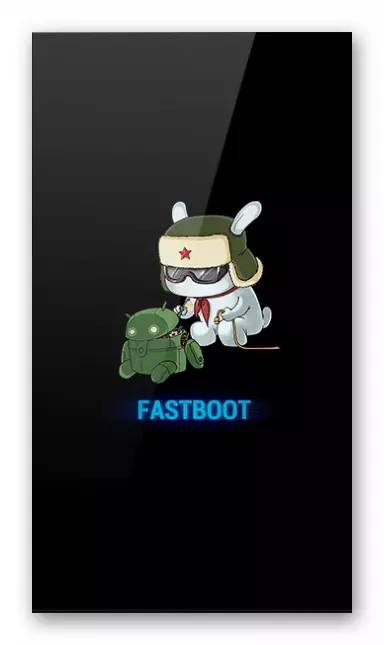
- Når du udfører punkt 3, finder du nummer COM-porten i programvinduet, men enhedens serienummer.
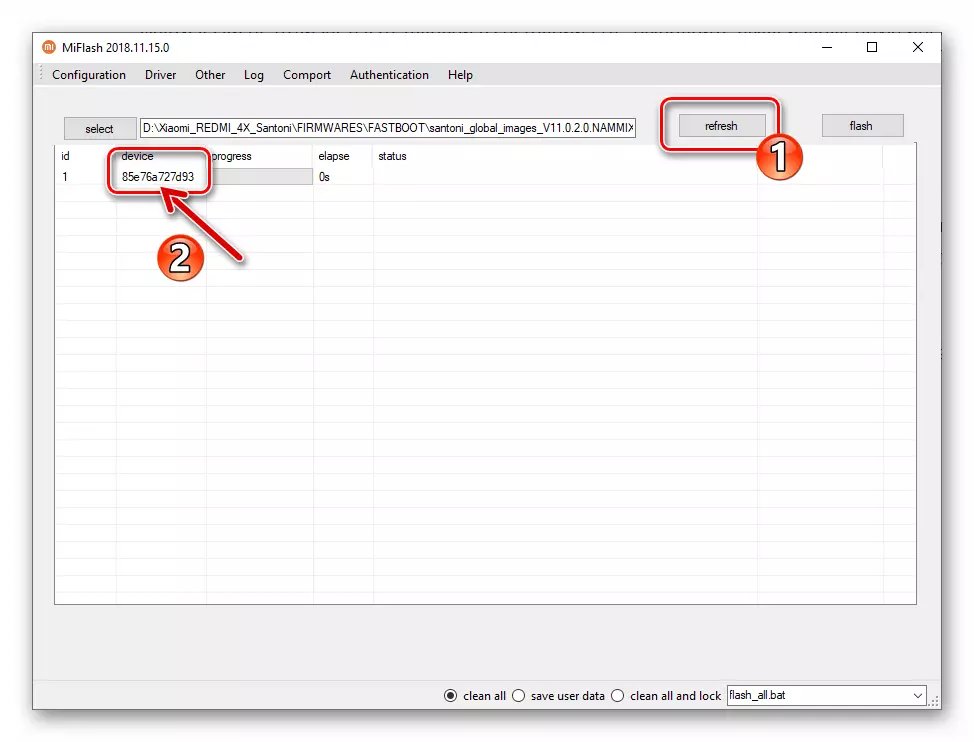
- Efter afslutningen af firmwaren genstarter enheden automatisk til den geninstallerede operation.

Metode 4: QPST
Med alvorlig skade på Siaomi Redmi 4x, når smartphone er ophørt med at indsende tegn på ydeevne, er det ikke muligt at gendanne firmwaren ved hjælp af den ovenfor beskrevne MI-flash, det giver mening at bruge Universal Cuffyl Cutters Firmware, som er inkluderet i QPST-softwarepakken.
Som en pakke af MIUI-systemkomponenter bruges den officielle fastboot firmware til at gendanne programdelen af enheden på instruktionerne nedenfor - download den på forhånd og pakkes ud med WinRAR-arkiveren.
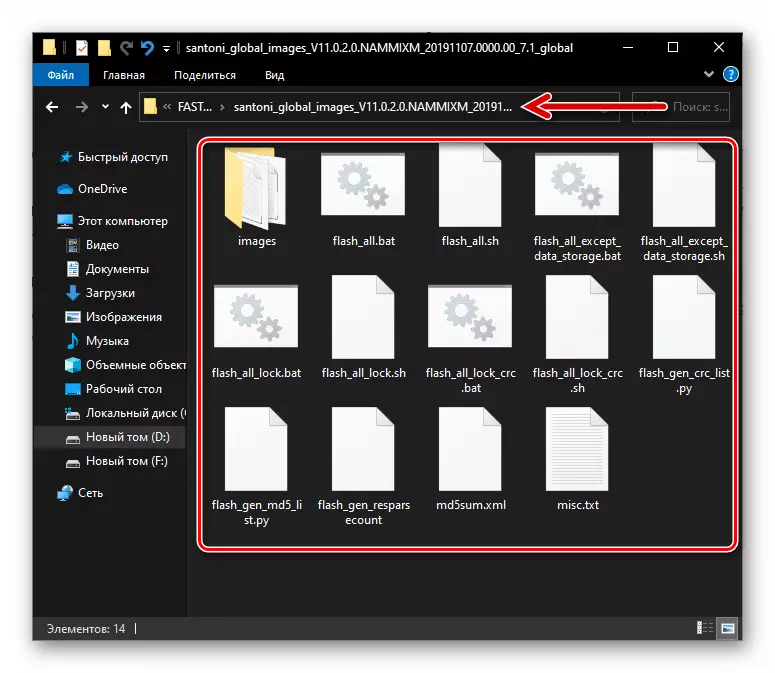
- Kør Qfil Utility. Den nemmeste måde at gøre dette ved hjælp af knappen "Start" er placeret ved siden af "Søg" -knappen 10.
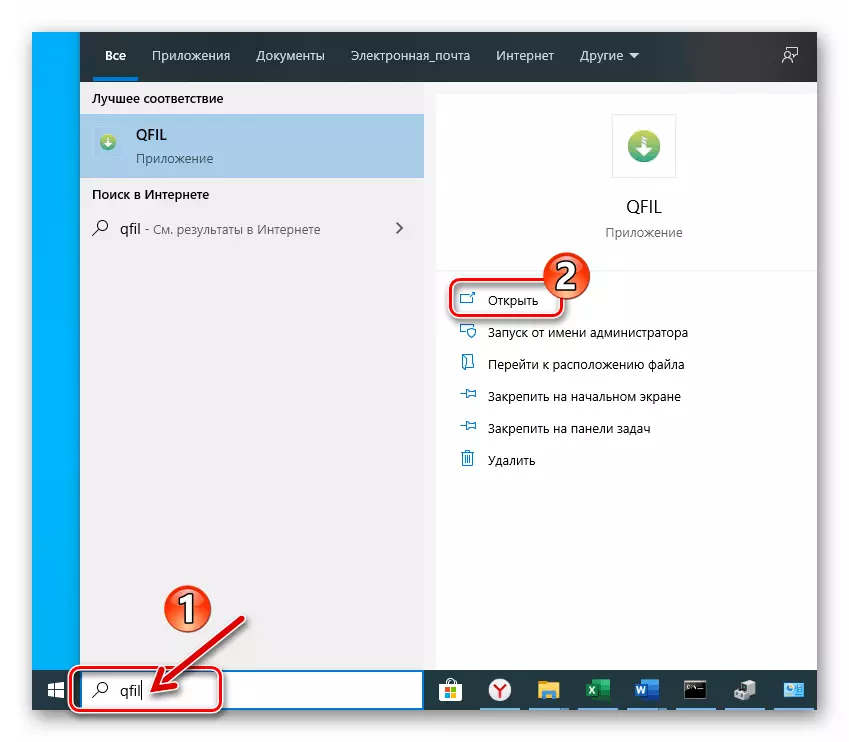
- Tilslut Redmi 4x til pc'en, der oversættes til "EDL" tilstand.

Sørg for, at enheden er blevet bestemt til cofil korrekt - applikationsvinduet skal demonstrere "Qualcomm HS-USB QDloader 9008" Inscription.

- Flyt den valgte opbygningstype-radioknap, der er placeret øverst i vinduet til positionen "Flat Build".
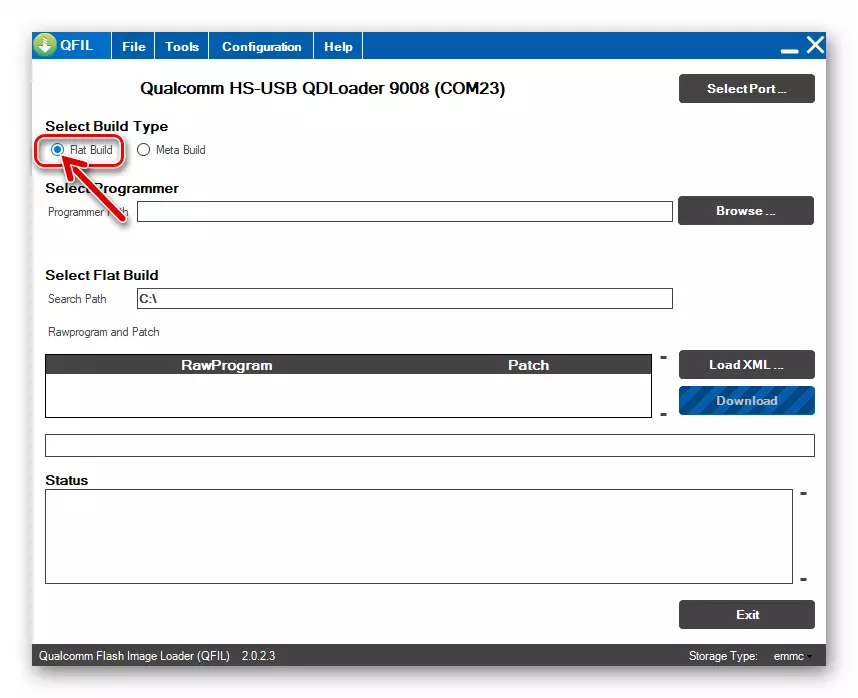
- Download programmørkomponenten til Qfil. For at gøre dette skal du klikke på "Gennemse" i nærheden af feltet "Programmerer Path",

Og så gå til den mappe, hvor TGZ-arkivet er udpakket, med at indeholde billederne af mobil OS, skal du åbne "Billeder" -mappen og dobbeltklikke på Vælg fil Prog_emmc_firehose_8937_ddr.mbn..

- Klik nu på "loadxml".

Klik derefter på to gange i åbningsvinduer - først efter filnavn Rawprogram0.xml.,

og så - Patch0.xml..

- Kontroller, at du har valgt alle komponenter korrekt og klik på knappen "Download".
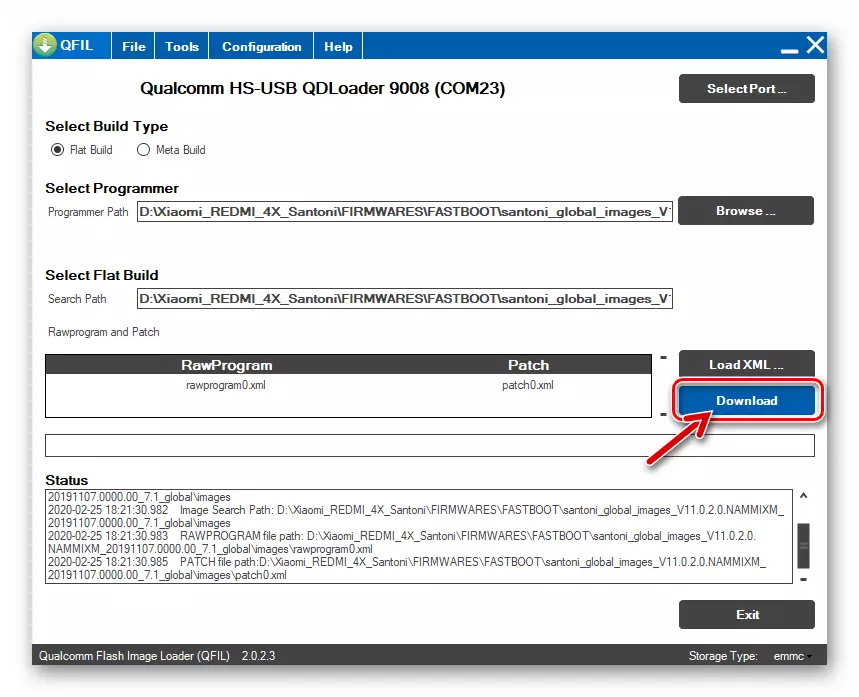
- Efter initiering af firmwareproceduren, vent, indtil Qfil overskriver apparatets hukommelse, som ledsages af udseendet i "status" -området for påskrifterne af de manipulationer, der produceres af applikationen. Det er værd at bemærke, at denne proces er ret langsom, derfor tage tålmodighed og forvente dens gennemførelse.

- I slutningen af firmwaren i boksen med logfilerne meddeles "Download Success". Derefter afbryd telefonen fra computeren, tryk på "POWER" -knappen og hold den i lang tid - indtil enheden er tændt.
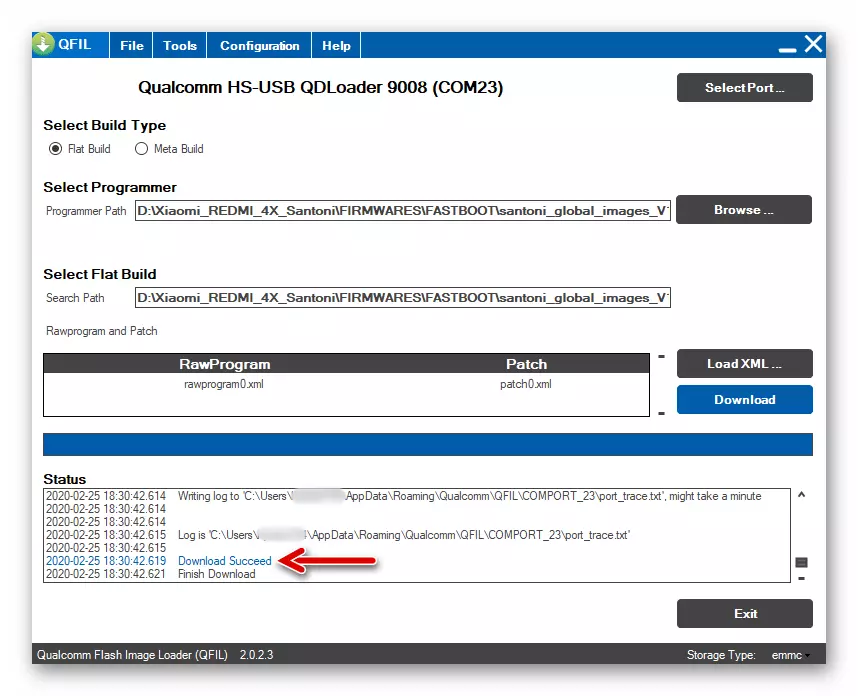
- Næste, vent på at downloade den installerede MIUI og konfigurere OS, hvorefter du kan gå for at vende tilbage til smartphone af brugeroplysninger og derefter til dens drift.
Metode 5: Fastboot
En anden installationsmetode på Xiaomi Redmi 4x af enhver version af den officielle samling af MIUI OS, som vi vil overveje, betyder ikke brugen af Windows-software, vi implementeres meget simpelt, men er kun tilgængelig til brug for enheder med en ulåst loader.
- Download og pakke ud, hvis dette ikke er blevet gjort tidligere, arkivet med konsol UDB-værktøjer og fastboot.
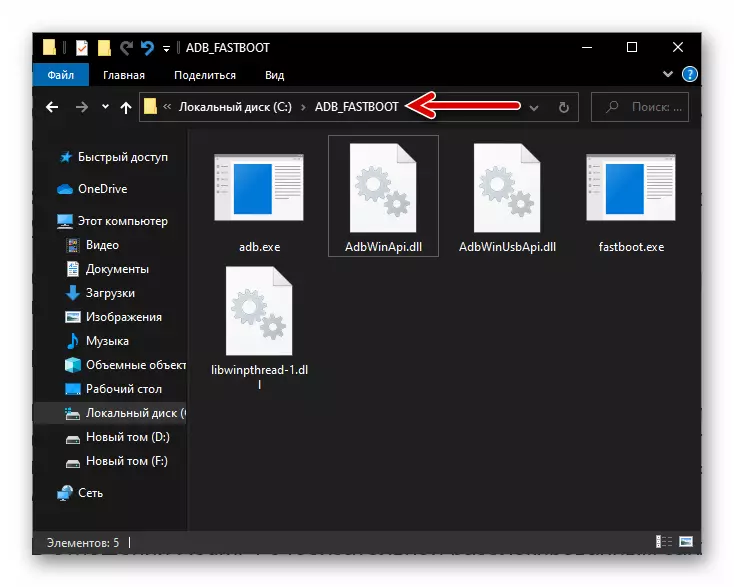
- Download og Unzip til en separat mappe TGZ-filfirmware, du har brug for.
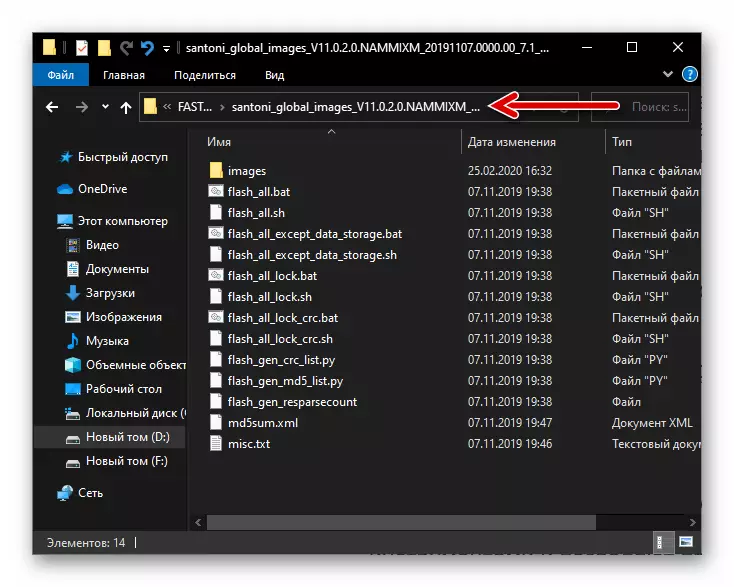
- Gå til adb_fastboot-mappen og kopier filer indeholdt i Windows Buffer.

- Åbn mappen med den udpakkede firmware og indsæt ADB-filerne og fastbuten fra udklipsholderen i den.
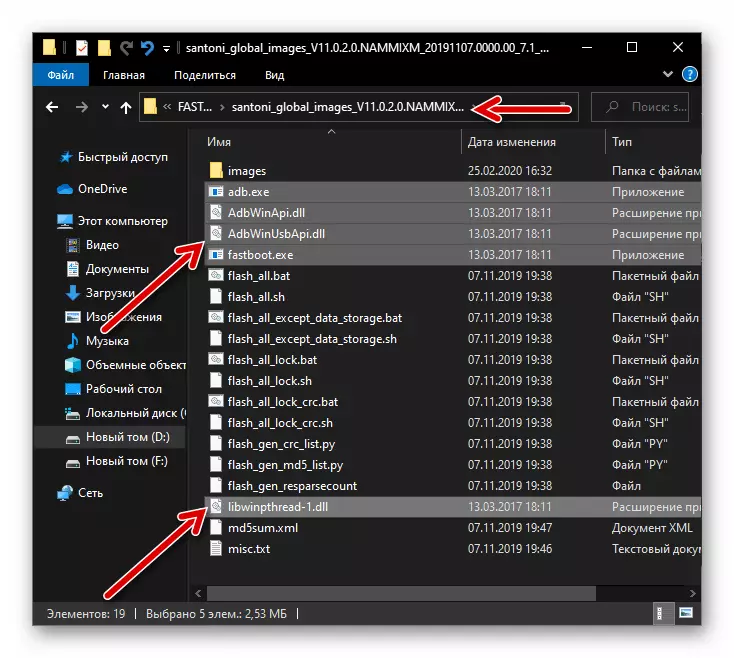
- REDMI 4X Flyt fastboot-tilstanden og tilslut den til pc'en. Åbn Windows Device Manager, sørg for, at enheden bestemmes af computeren korrekt.
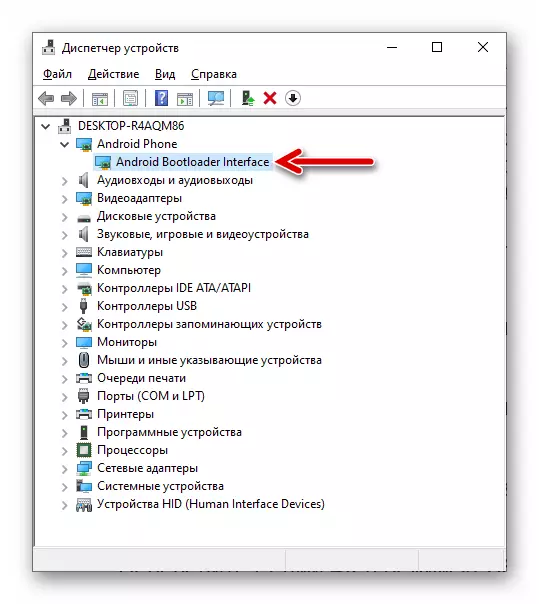
- Dobbeltklik på navnet på et af scripts-filerne, i mappen med den udpakkede firmware (det anbefales at bruge den første batchfil fra følgende liste):

- Flash_all.bat. - Rengøring af enhedens hukommelse og installer MIUI;
- Flash_all_except_data_storage.bat. - installation af systemet med bevarelse af brugerdata
- Flash_all_lock.bat. - Formateringssektioner af enhedens hukommelse, installations OS og (OBS!) Oversættelse af dens læsser til en låst tilstand.


Metode 6: TWRP (brugerdefinerede og modifikationer)
Alle ovennævnte metoder til installation af operativsystemet på Xiaomi Redmi 4x giver dig mulighed for at få producenten af MIUI-samlingen, som producenten tilbyder, eller genoprette dens ydeevne, så kendskab til, hvordan man anvender dem, er helt sikkert værdifuldt. Men hvis du beslutter dig for at gå til en af de uofficielle, tilpasset modelmulighederne for Android og / eller brug på enhedens privilegerede enhed, og derfor er det nødvendigt at udføre alvorlig indblanding i systemsoftwaren, du skal bruge en lidt Forskellige tilgang - Arbejde i det modificerede genopretningsmiljø - Teamwin Recovery (TWRP)
Ordren anser endvidere integrationen af det angivne opsving i enheden, oprettelsen af en sikkerhedskopi af sine systempartitioner, der opnås ved hjælp af RUT-RUT-RUIT, og endelig installerer en brugerdefineret OS-smartphone.
Lås Redmi 4x loader op, hvis den endnu ikke er færdig - den låste bootloader er en forudsætning for den effektive implementering af al manipulation beskrevet nedenfor!
Blandt andet skal du på tidspunktet for følgende procedurer i Smartphone installere et hukommelseskort (fra 16 GB) - for at udføre operationer med et aftageligt drev er meget lettere og mere effektivt end uden nogen.
Installation og installation twrp
Før du bruger CWRP-kapaciteten, vil det være muligt, det skal integreres i enheden. Gør det ikke meget svært, men du skal handle omhyggeligt.
- Download og pakkér et filsæt med filer, der sikrer driften af konsollen UDB-værktøjer og fastboot.
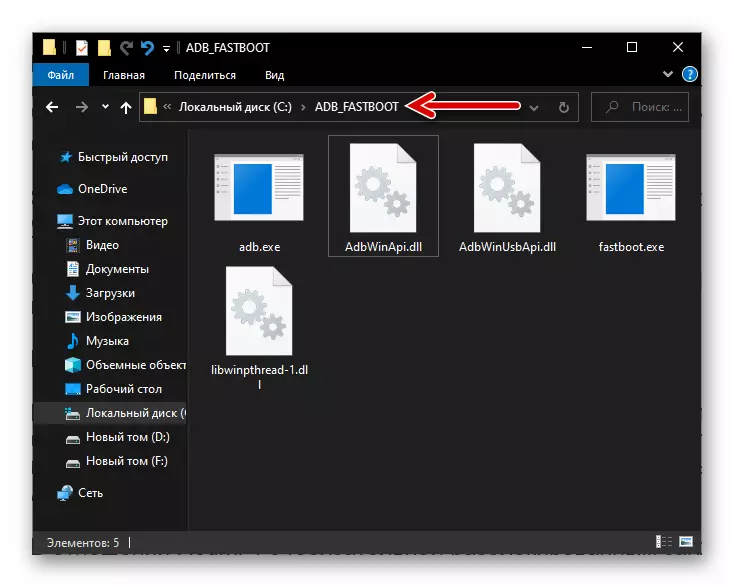
- Download tilpasset til at fungere på RedMed 4x billede af CWRP-opsvinget. Du kan få den nyeste version af dette miljø på den officielle hjemmeside for dens udvikler, der tænder følgende link:
Download TWRP for Xiaomi Redmi 4x Smartphone C Official Site
I eksemplerne er et modificeret filbillede involveret TWRP V3.3.1.1 . Denne version af genopretningen indeholder en patch til at deaktivere "Boot Check", som gør det muligt at lancere den officielle Miyuy efter installation af miljøet, samt integrerede andre værktøjer, der reducerer antallet af handlinger for effektivt at anvende TWRP's evner . Du kan downloade filbilledet af dette anbefalede miljømiljø ved reference:
Download Modified Recovery TWRP V3.3.1-0 til Xiaomi Redmi 4x Smartphone
- Kopier det resulterende img billede af det modificerede genoprettelsesmiljø til adb_fastboot-mappen.

- Sluk for smartphone, flyt den til "Fastboot" tilstand og tilslut til pc'en.
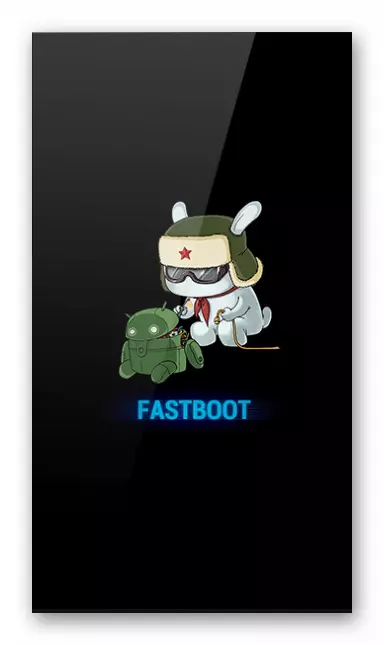
- Åbn Windows-konsollen, skriv en cd c-kommando i den: \ adb_fastboot og tryk på "Enter".
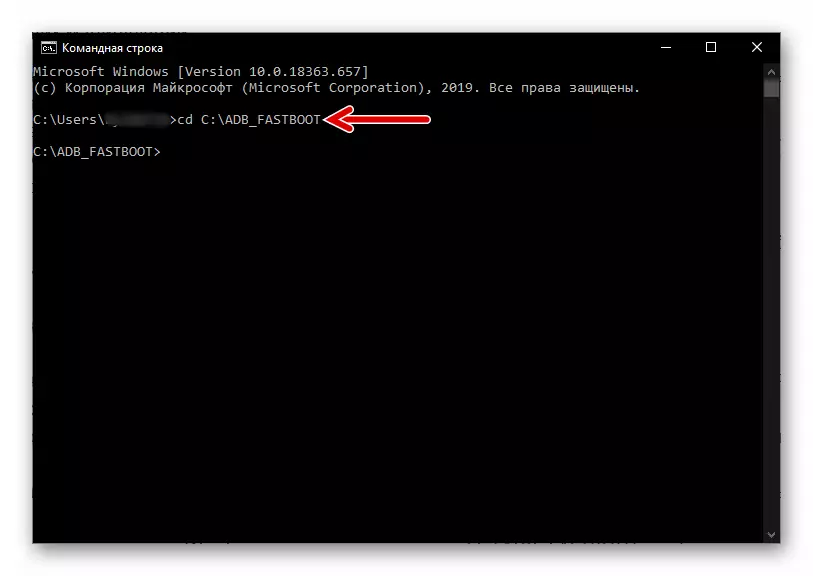
- Send derefter følgende kommandoer og følg konsolsværelserne på at ligner skærmbillederne:
- Fastboot-enheder.
- Fastboot Slet Recovery.
- Fastboot flash recovery draw_twrp.img
- Fastboot boot draw name_twrp.img.

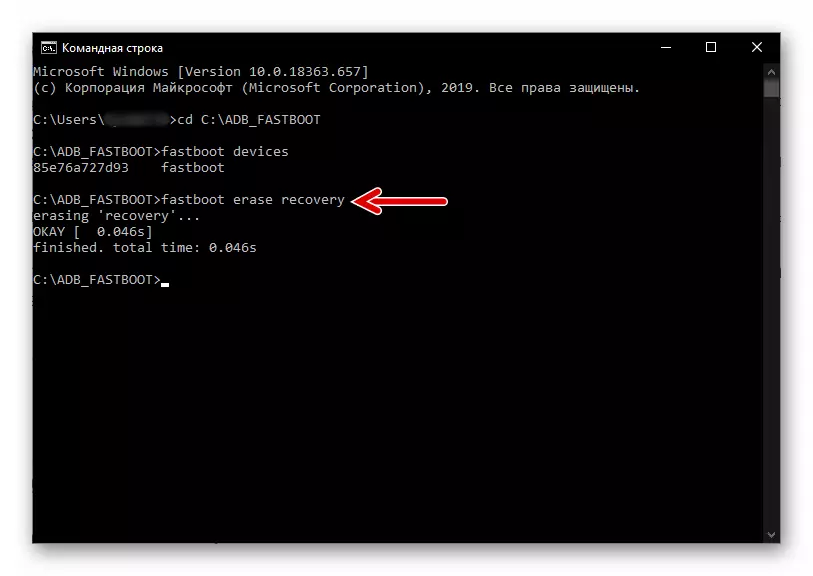


- Som følge heraf vil Redmi 4x genstarte i det allerede installerede TWRP-miljø.

- Tryk på knappen "Vælg sprog" og skift til den russisk-talende recovery interface. Skub til højre element "Tillad ændringer".
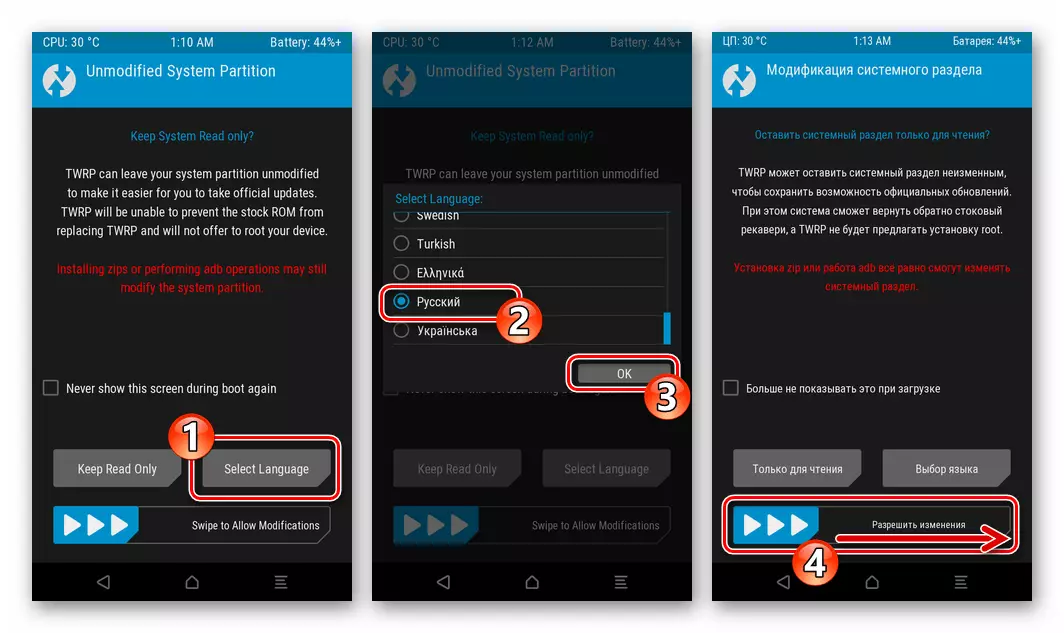
- Gå til afsnittet "Avanceret", tryk på "Værktøjer", klik på "Check Boot".

- Skub positionen placeret nedenfor og underskrevet "Stryg for at bekræfte" elementet, vent på den initierede manipulation.

- Tryk på "Genstart i OS". På den næste skærm skal du fjerne markeringen i nærheden af de to indstillinger på indstillingerne og klikke på "IKKE for at installere". Dernæst forventer MIUI-lanceringen - på denne TWRP-installation og konfigurationen af dette miljø er afsluttet.

- I fremtiden, for at gå til genopretningen, brug kombinationen af knapper "Power" + "VOL +", der påvirker dem på en helt slukket smartphone.
Nandroid-bacup.
I processen med eksperimenter med en modificeret systemsoftware på REDMI 4X kan der forekomme forskellige fejl, og fejl forårsaget af den ukorrekte programkomponenter, der er integreret i telefonen, forkerte brugerhandlinger mv. For næsten fuldstændigt at eliminere sandsynligheden for ukorrekte konsekvenser af sådanne fænomener tillader det tilstedeværelsen af en nandroid-backing-indretning, der er skabt via TWRP på det aftagelige drev af nandroid-backs af det oprindeligt funktionsstabile system.
Det anbefales kraftigt at udføre følgende instruktioner, inden du geninstallerer enheds OS!
- Indtast det ændrede opsving og klik på "Backup Copper". Tryk derefter på "Valg af et drev", overfør radioknappen i det viste vindue til "MicroSD" -positionen og tryk derefter på "OK".

- Indstil mærkerne i nærheden af navnene på systemafsnittene i afkrydsningsfelterne Device. I den perfekte version skal du vælge alle elementer i listen, der vises på skærmen, eliminere, måske kun varen "Fuld dump".

- Aktivér "Swipe for at starte", og vent derefter på backupdannelsen på enhedens hukommelseskort. Når miljøet meddeler dig en vellykket afslutning af operationen, skal du klikke på "Tilbage" to gange for at vende tilbage til topmenuen TWRP.
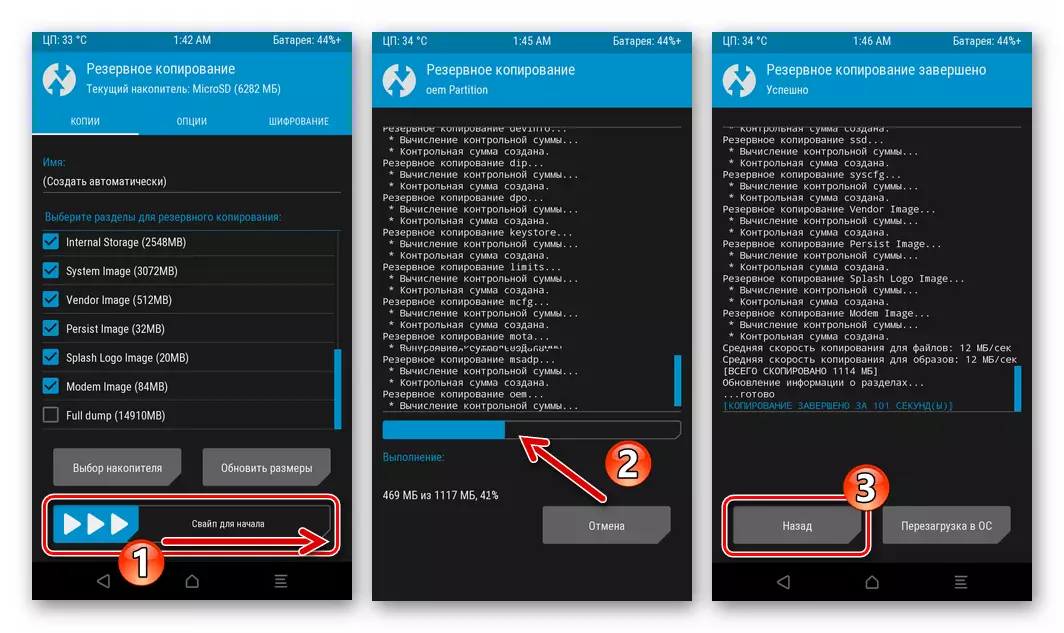
Hvis du efterfølgende skal gendanne systemafsnittene af REDMI 4X til status som defineret på tidspunktet for oprettelse af en backup, skal du vælge "Gendan", trykke på Backup-navne, aktiver "Swipe for Recovery".

Opnåelse af superbrugerrettigheder.
Den mest universelle metode til aktivering af root-rettigheder i mediet af enhver firmware Xiaomy Redmi 4x er installationen gennem TWRP i en specialpakke Magisk..
Download Zip-File Magisk for at aktivere rodrettigheder på Xiaomi Redmi 4x smartphone
- Download komponenterne i MAGisk ZIP-filen langs linket ovenfor, og læg det på apparatets aftagelige drev.

- Genstart telefonen i TWRP, tryk på "Installation" i hovedmiljøet på mediet.
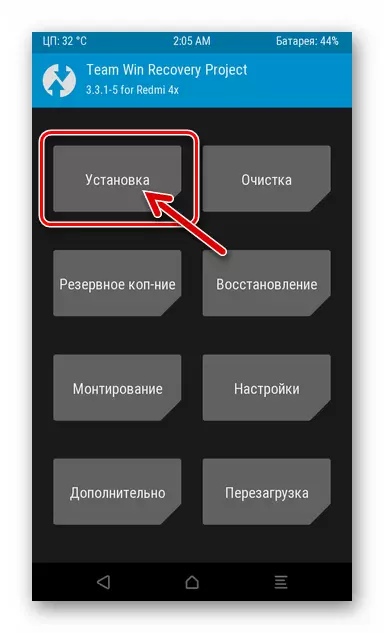
- Overfør om nødvendigt genoprettelsen for at arbejde med et flytbart drev, tryk på navnet "Magisk-v20.3.zip" -filen. På den næste skærm skal du flytte "Swile for firmware" til højre.

- Forvent at gennemføre integrationen af Madzhisk-komponenter i systemet, og klik derefter på "Genstart i OS".

- Når Miuai starter, skal du kontrollere ROOT-PRIVILEE-aktiveringsfaktoren på enheden.

Installation af Castoma.
For at demonstrere installationsproceduren for brugerdefinerede systemer i REDMI 4X i følgende instruktioner bruger vi en af de nyeste og mest stabile løsninger til enheden - den firmware kaldes Pixel oplevelse. på bunden Android Q. . Samtidig kan du handle på algoritmen foreslået yderligere, installere det uformelle OS og andre tilpasset til modellen, men glem ikke at læse beskrivelsen af den påståede installation af softwaren - der kan være nuancer.
Anvendt i følgende instruktionspakke Pixelexperience_santoni-10.0-20200225-1440-Official.ZIP. , Tilgængelig til download fra følgende link.
Download Pixel Oplev firware (Android Q) til Xiaomi Redmi 4x
Da den foreslåede firmware konstant opdateres, muligvis mere foretrukket end linket, der er tilgængeligt på linket ovenfor, vil pakken til installationen i fremtiden blive modtaget fra den officielle hjemmeside for teamet af skabere Pixel Exprices:
Download Pixel Oplev firmware til Xiaomi Redmi 4x C Official Site
- Download den uofficielle OS-installations-zip-fil og læg den i rodmappen på enhedens flytbare drev.

- Sluk din smartphone og log ind på twrp.

- Den anden efter oprettelsen beskrevet ovenfor i artiklen er backupmetoden, trinnet med overgang til den brugerdefinerede firmware at rengøre enhedens hukommelse fra oplysningerne i den. Desuden er det nødvendigt at gøre det radikalt:
- Tryk på "Rengøring" i den vigtigste TWRP-menu.
- Tryk på "Format Data". Indtast "Ja" i feltet på skærmen, der åbnes, tryk på Bekræfter indledningen af knappen Tick-knap. Efter afslutningen af processen med rengøring "Data" Tryk på "Tilbage".
- Klik derefter på "Selective Rengøring". Indstil afkrydsningsfelterne i Dalvik / Art Cache, Cache, System, "Data", "Device Memory" afkrydsningsfelterne.
- Påvirker skyderen "Stryg for rengøring" og vent derefter på formateringsprocessen. Naviger til toppen TWRP.
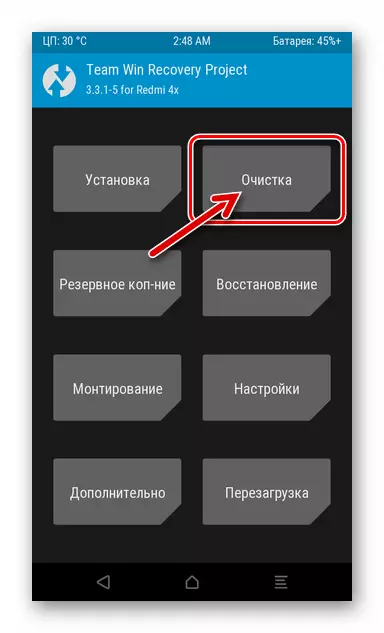
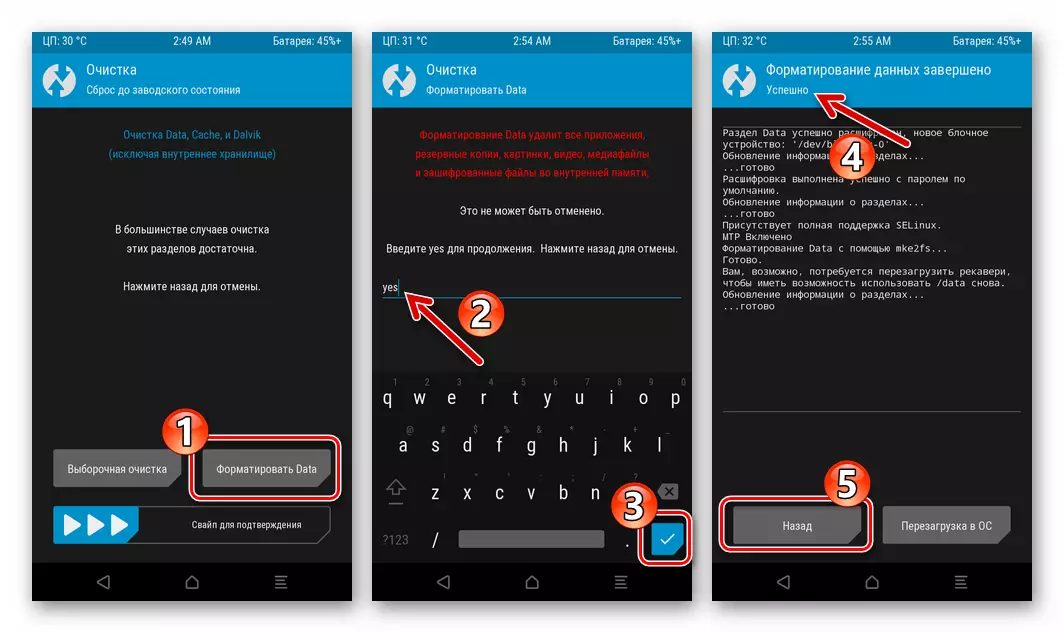
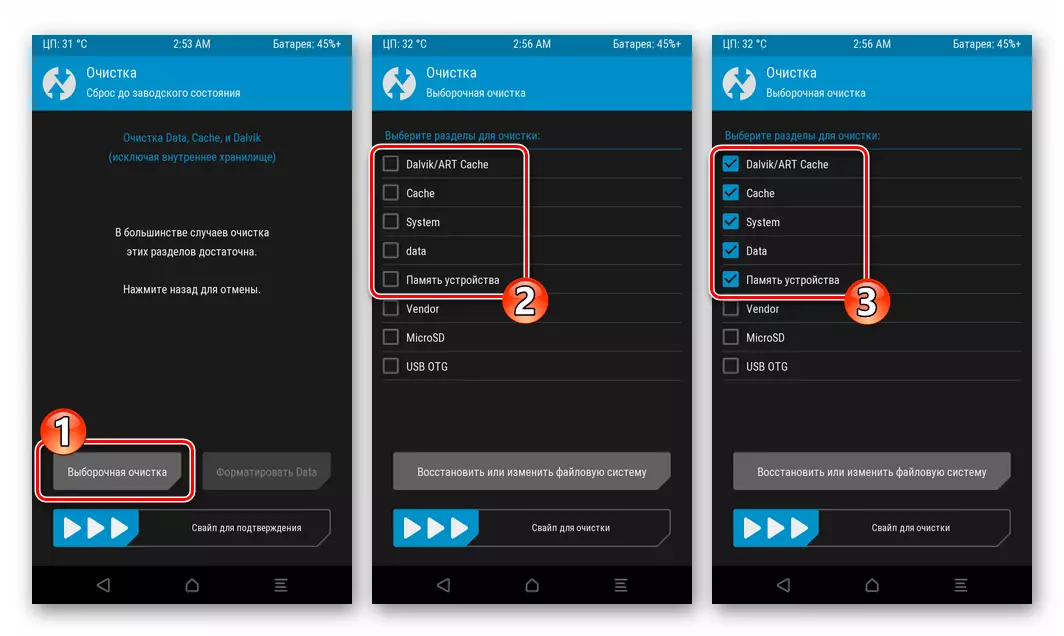
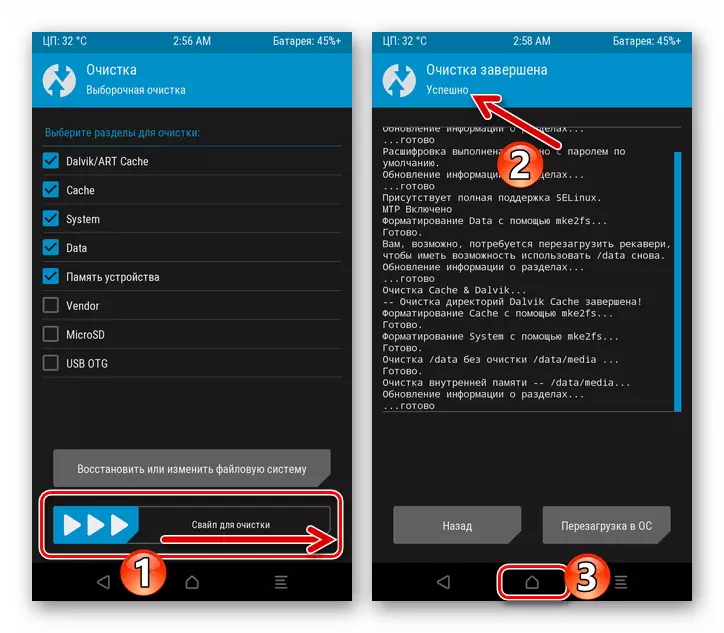
- Nu er alt klar til installation "ikke hjemmehørende" til smartphone af operativsystemet:
- Tryk på "Installation" i hovedgendannelsesmenuen. Klik derefter på navnet på Caste ZIP-filen i listen over detaljer på det flytbare enhedsdrev.
- Påvirker interfacet "Swile for firmware". Dernæst forventer du færdiggørelsen af proceduren for kopiering af OS-komponenter til de relevante områder af enhedens opbevaring.
- I slutningen af installationen af Android vises på toppen af TWRP-skærmen, idet påskriften "succesfuld" vises, og knappen "Genstart i OS" vises til højre, klik på den.
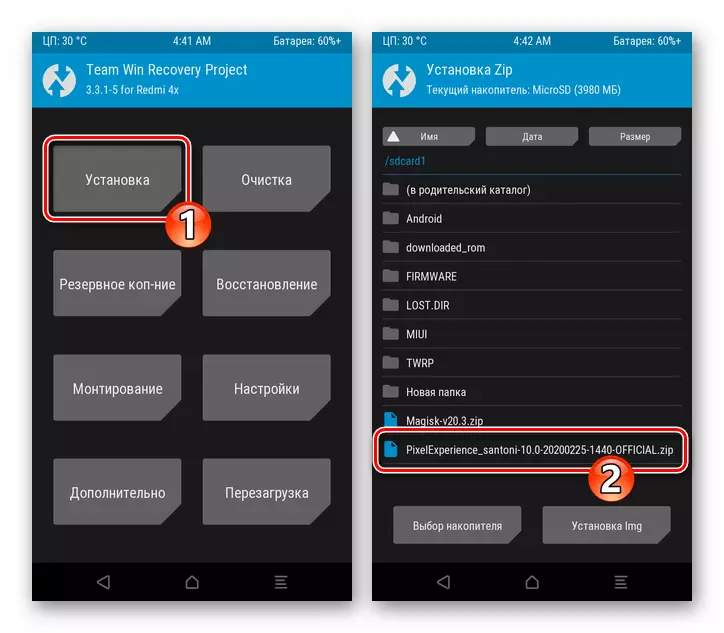
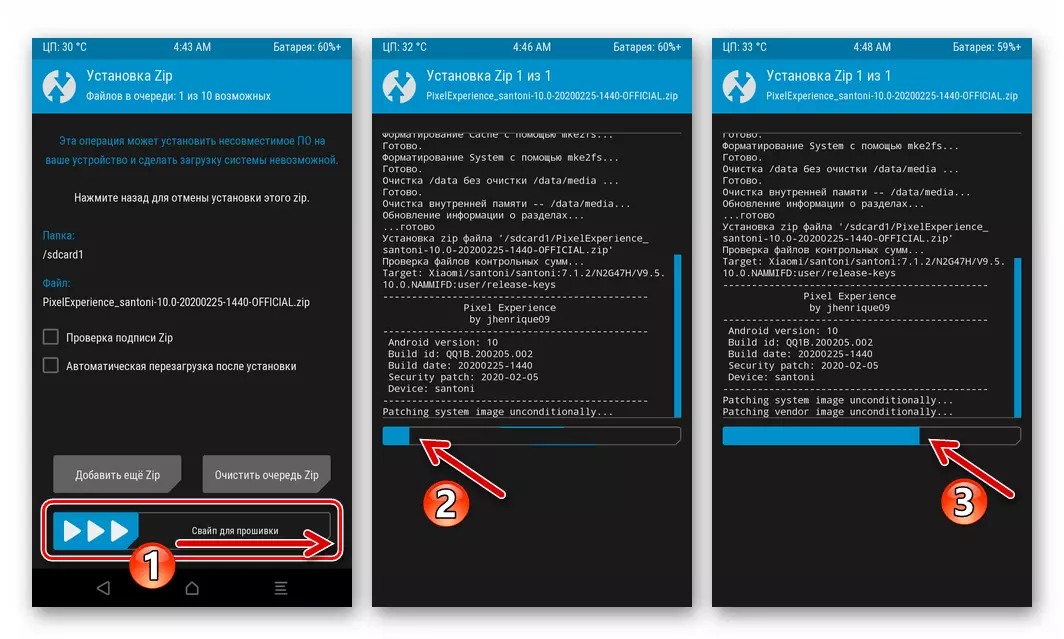
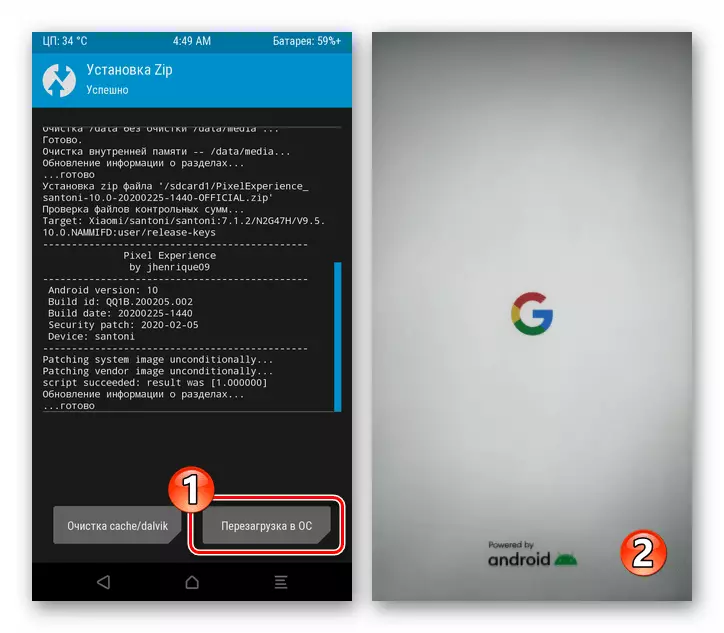
- På dette, blink apparatet gennem TWRP anses for at være afsluttet. Vent til lanceringen af brugerdefineret Android, vælg de grundlæggende indstillinger
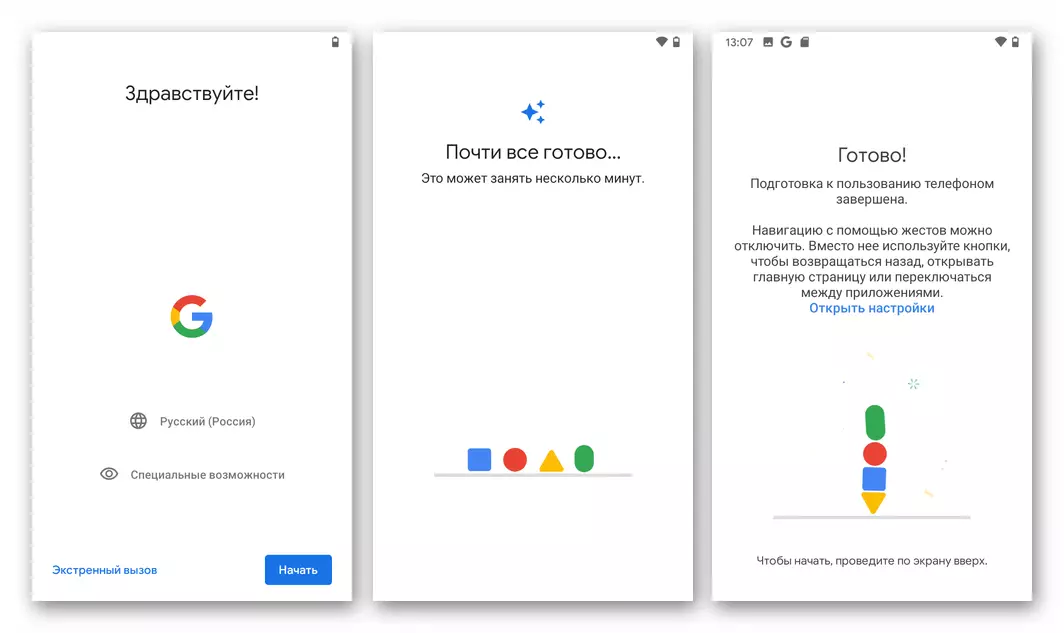
Og så kan du gå til vurderingen af fordelene ved en helt anderledes end den tidligere Redme 4x

operativ system.
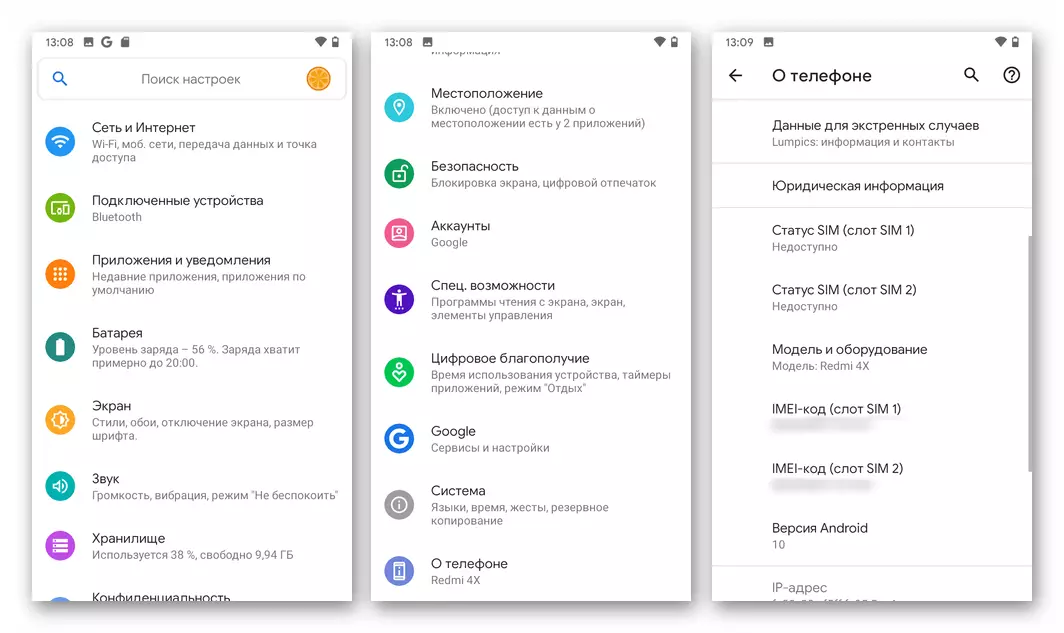
Derudover. Google Services.
Inkluderet i eksemplet ovenfor er det ændrede system baseret på Google installeret i sin pixelversion af Android-versionen, så tjenester og applikationer af "DOBA Corporation" er integreret i den. Bemærk, at denne situation er ukarakteristisk for andre toldvæsener, som du måske vil installere på Redmi 4x. I mangel af Google-tjenester i OS efter installationen skal de også installeres gennem TWRP, og hvordan man implementerer det, er praktisk taget beskrevet i det tidligere udgivne materiale:
Læs mere: Installation af Googles tjenester i Android Castom Firmware-miljøet
På dette nærmede vores artikel om den multidimensionale firmware-procedure Xiaomi Redmi 4x Santoni den afsluttede afslutning. Ved at kombinere brugen af de metoder, der er beskrevet i materialet, kan hver bruger af den betragtede model opnå den mest hensigtsmæssige og nødvendiglige version af Android OS-styreenheden.
- Download den uofficielle OS-installations-zip-fil og læg den i rodmappen på enhedens flytbare drev.
